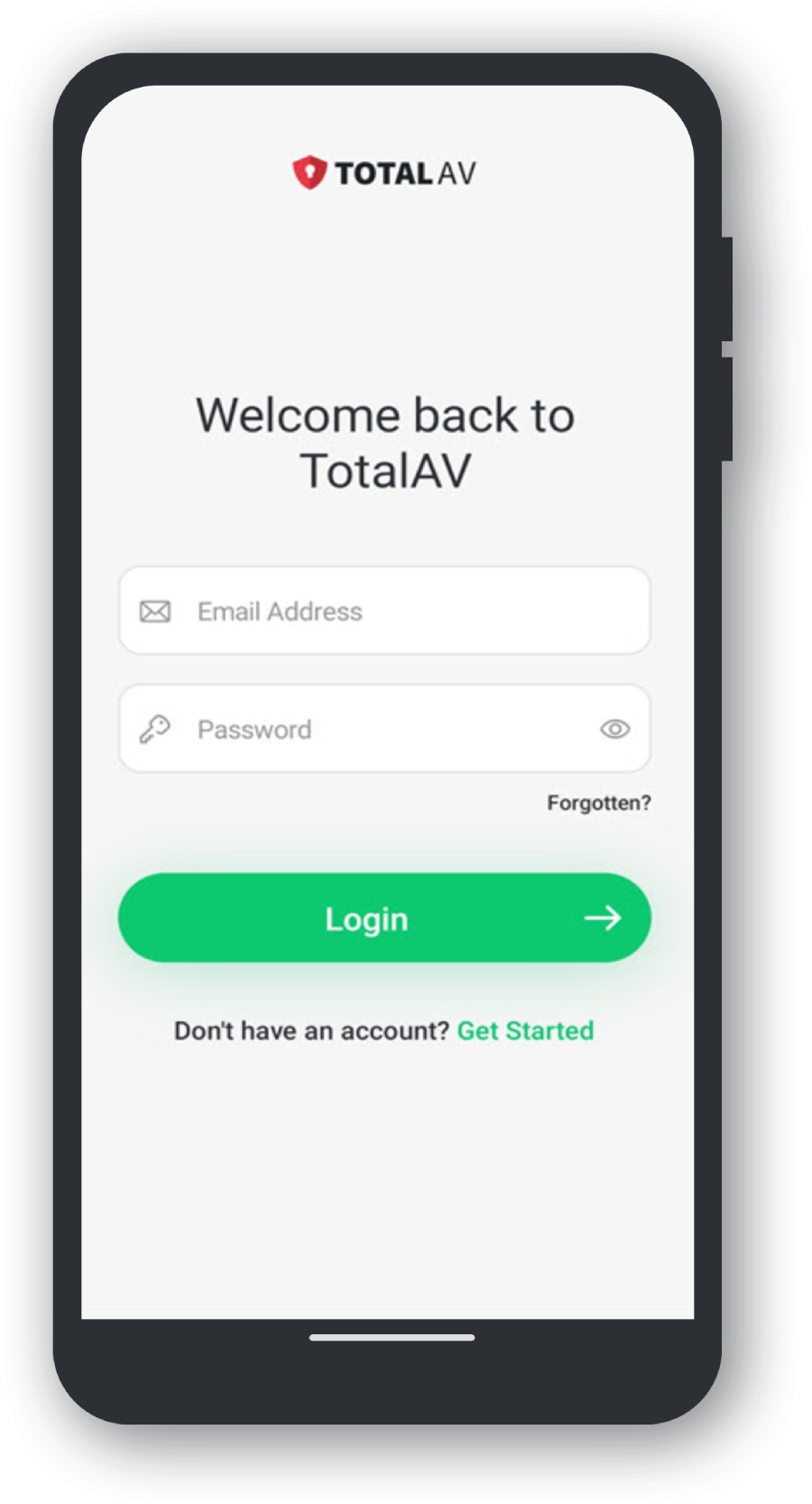Descargar
Instalar

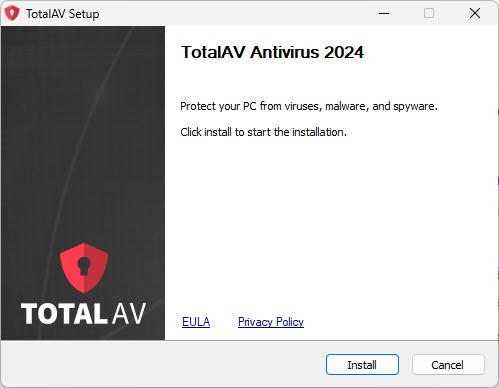
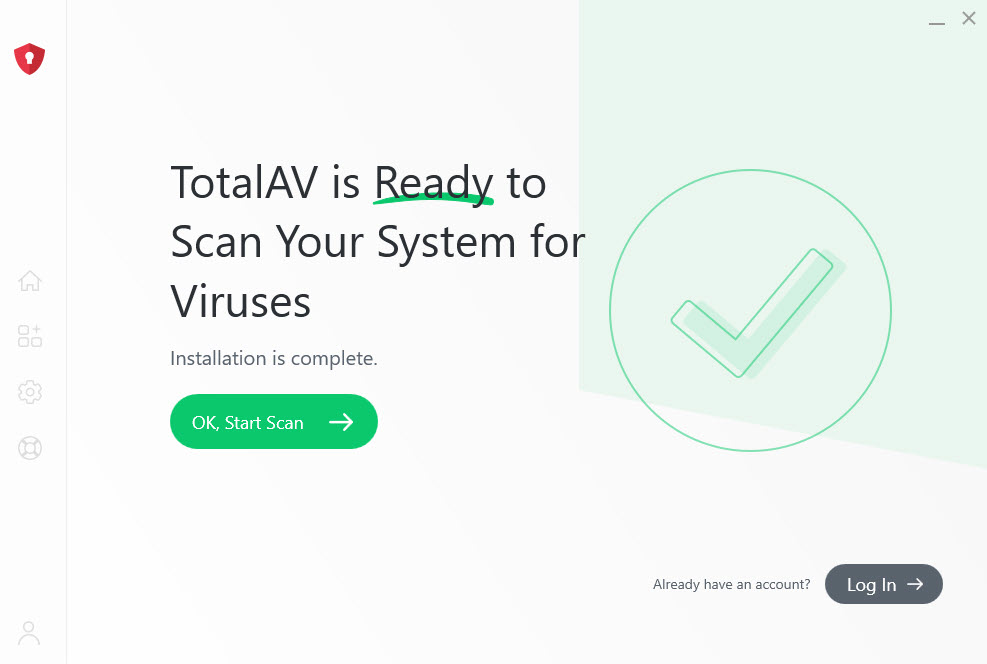
Activar protección en tiempo real
Sin embargo, si esta función no se activa por sí sola, siga los pasos a continuación:
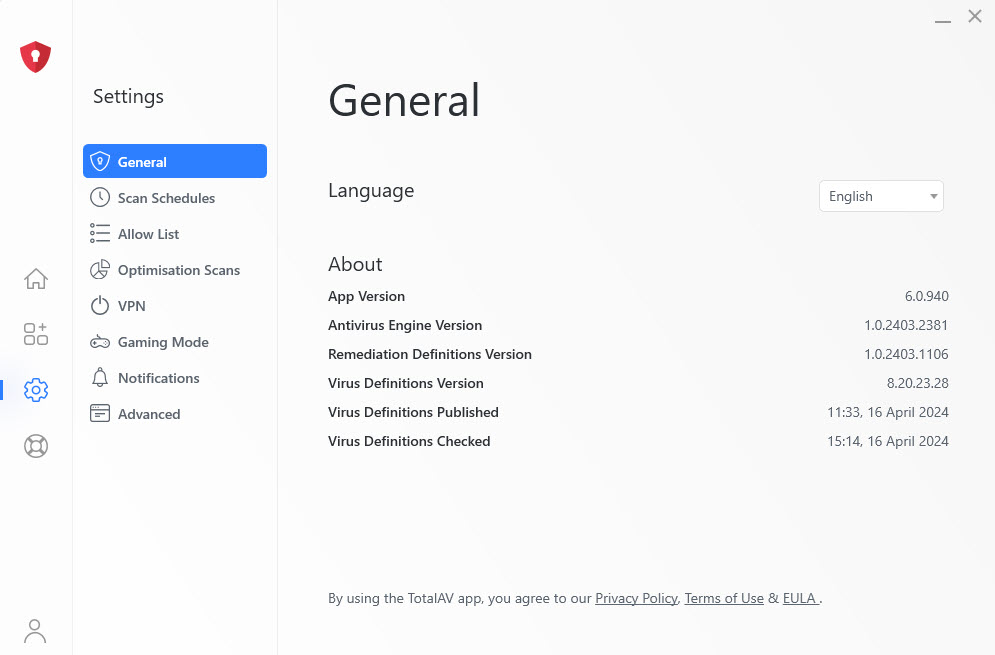
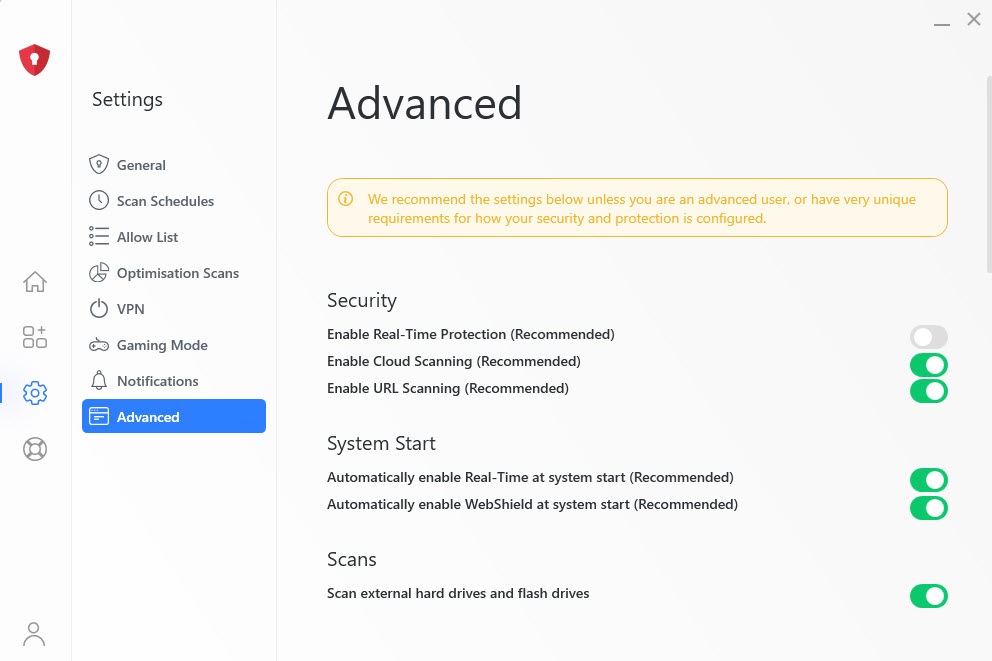
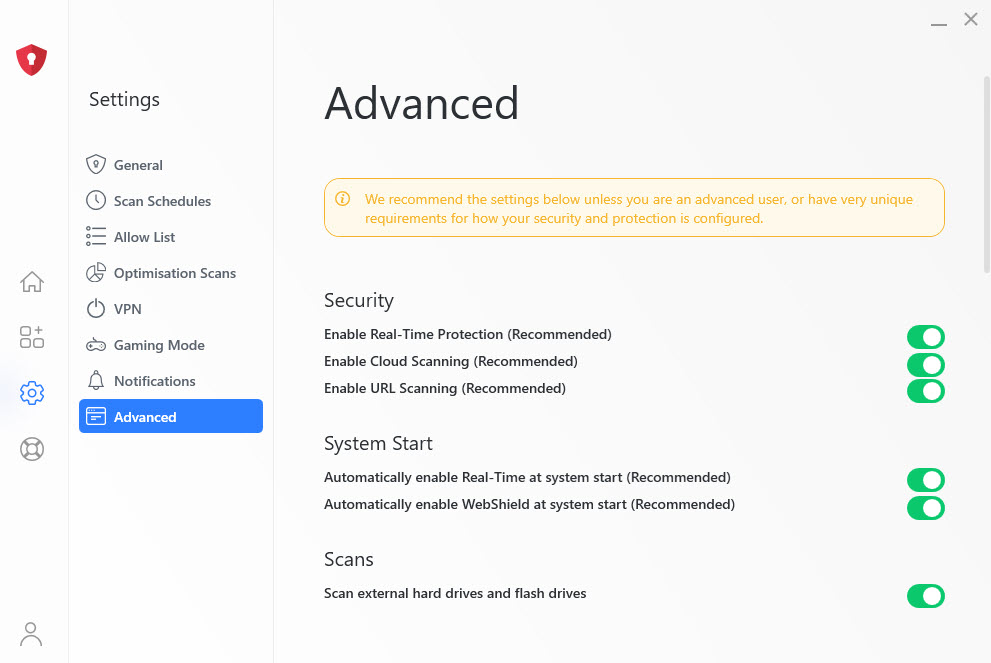

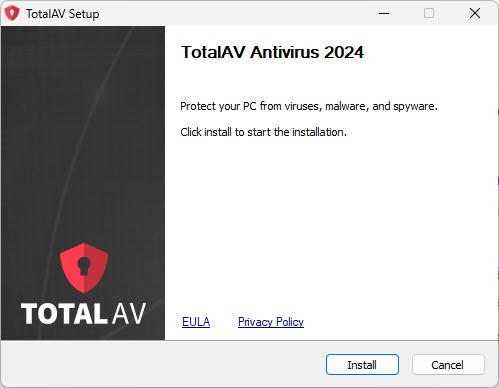
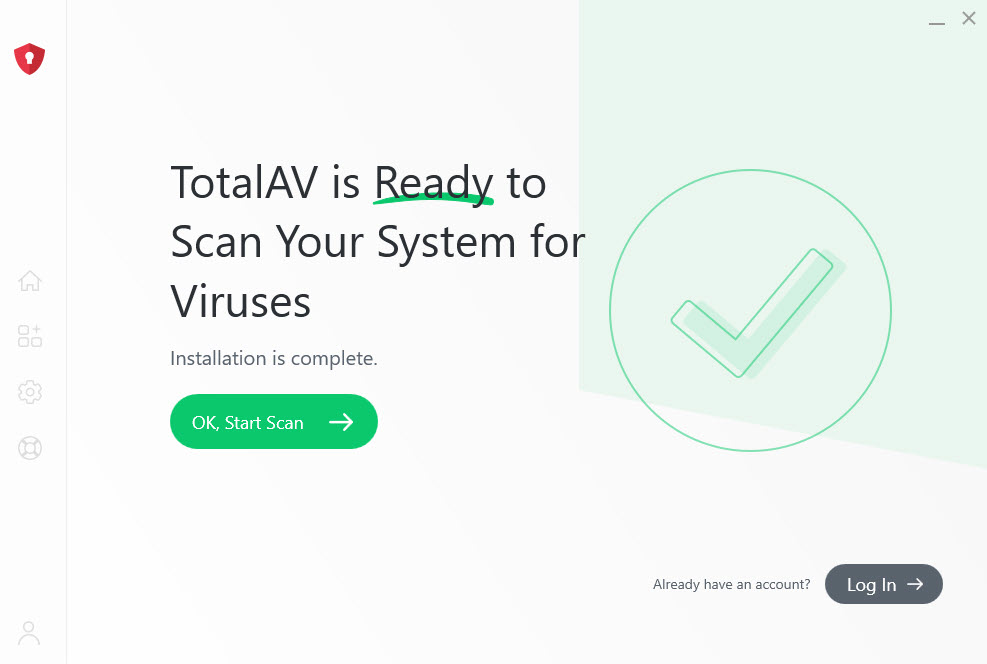
Sin embargo, si esta función no se activa por sí sola, siga los pasos a continuación:
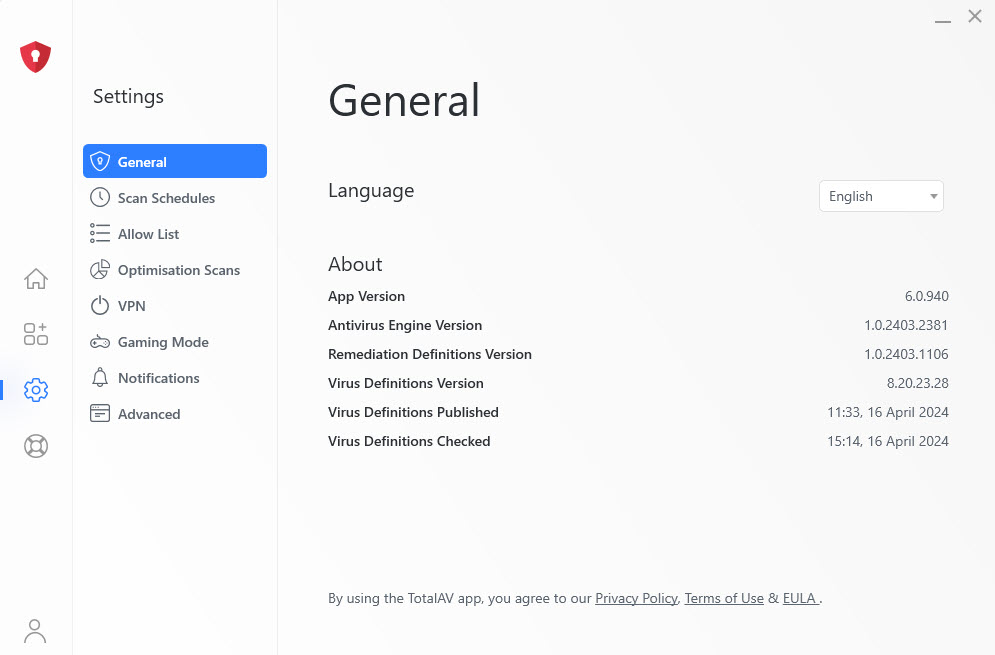
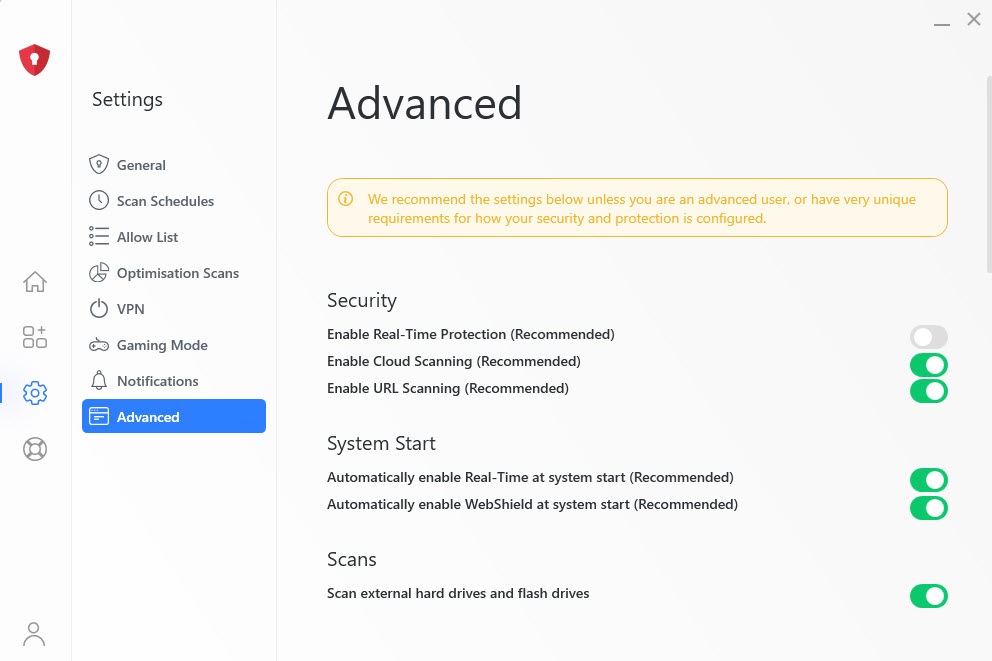
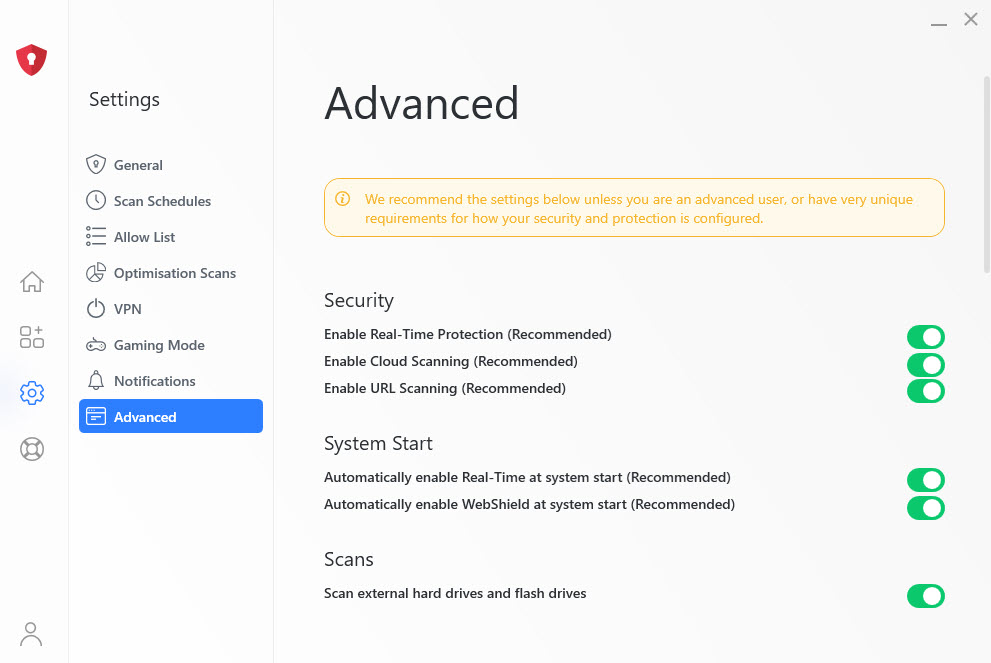
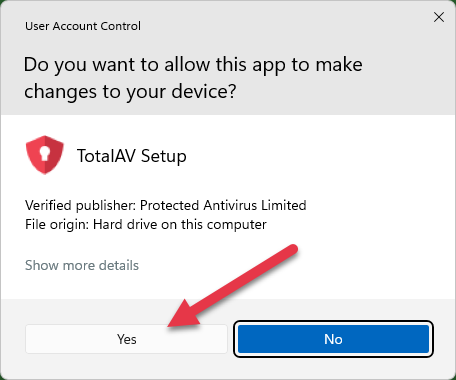
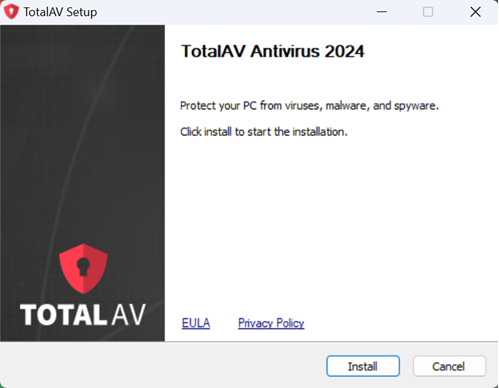
Una vez que haya instalado TotalAV, deberá habilitar Real-Time Protection para protegerlo de las amenazas en tiempo real.
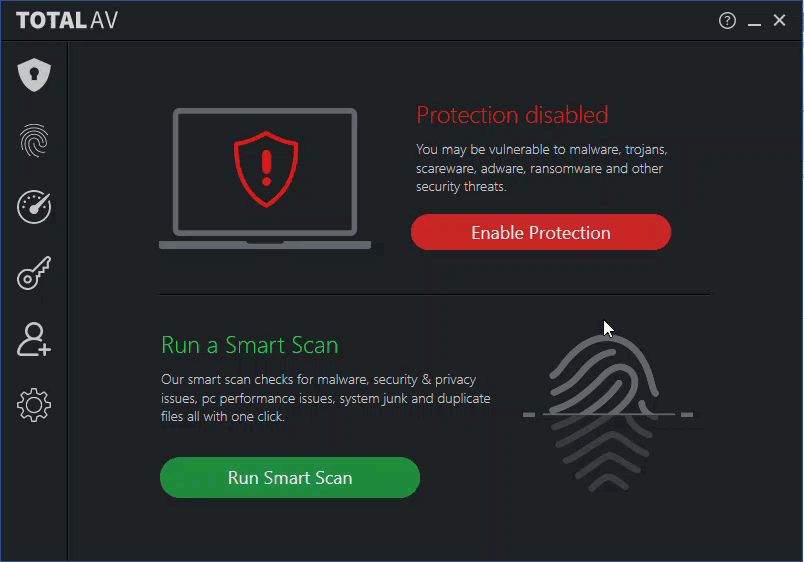
Una vez que Protección en tiempo real esté habilitada, asegúrese de ejecutar un análisis por primera vez en su computadora, haciendo clic en Ejecutar análisis inteligente para que cualquier amenaza que que se encuentran actualmente en su sistema pueden ponerse en cuarentena Lo antes posible.
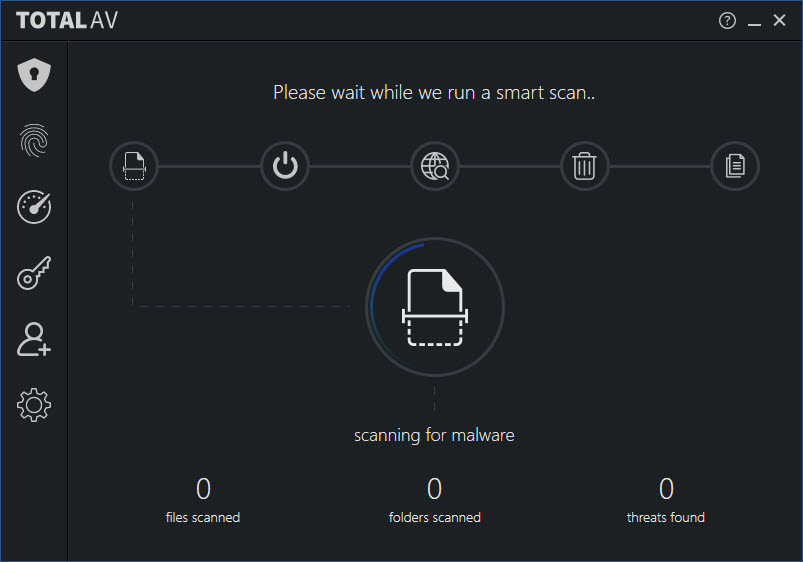

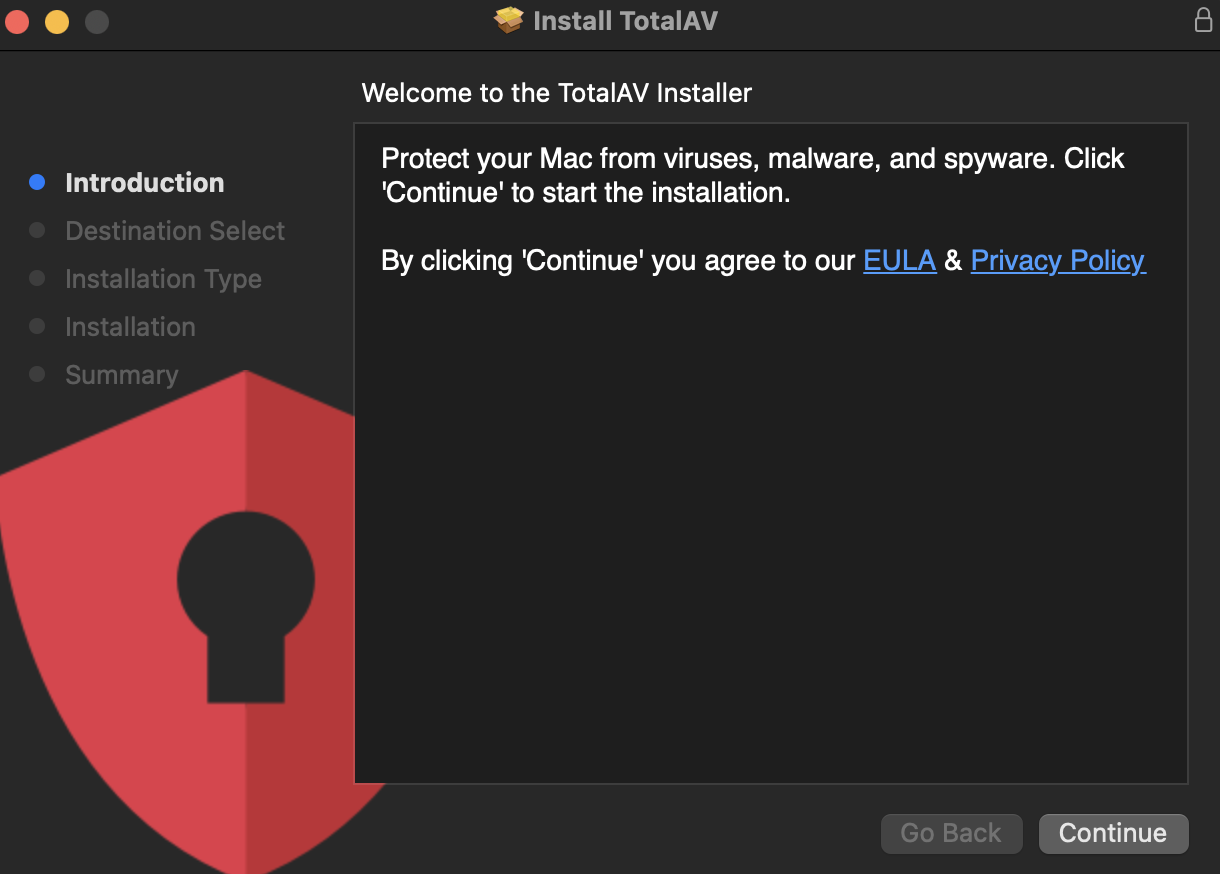
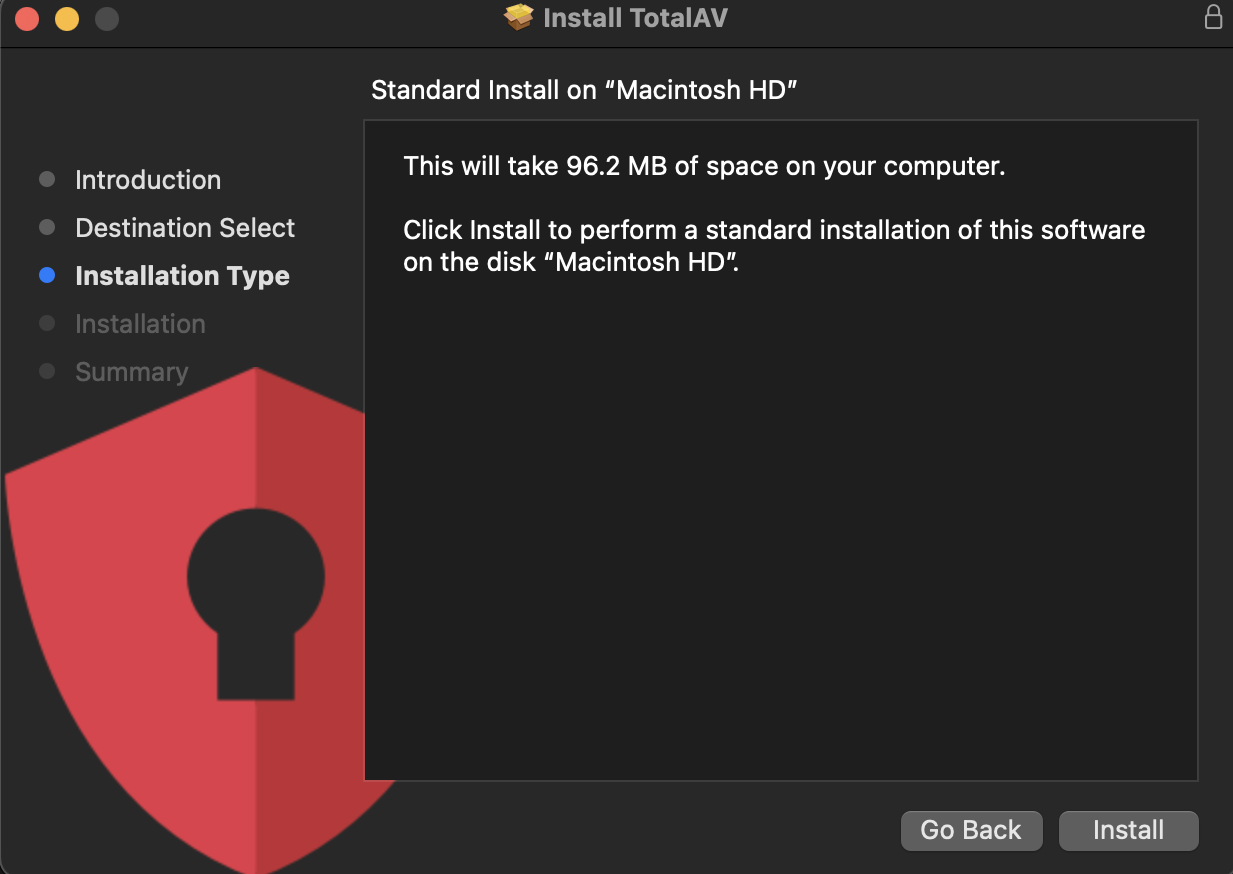
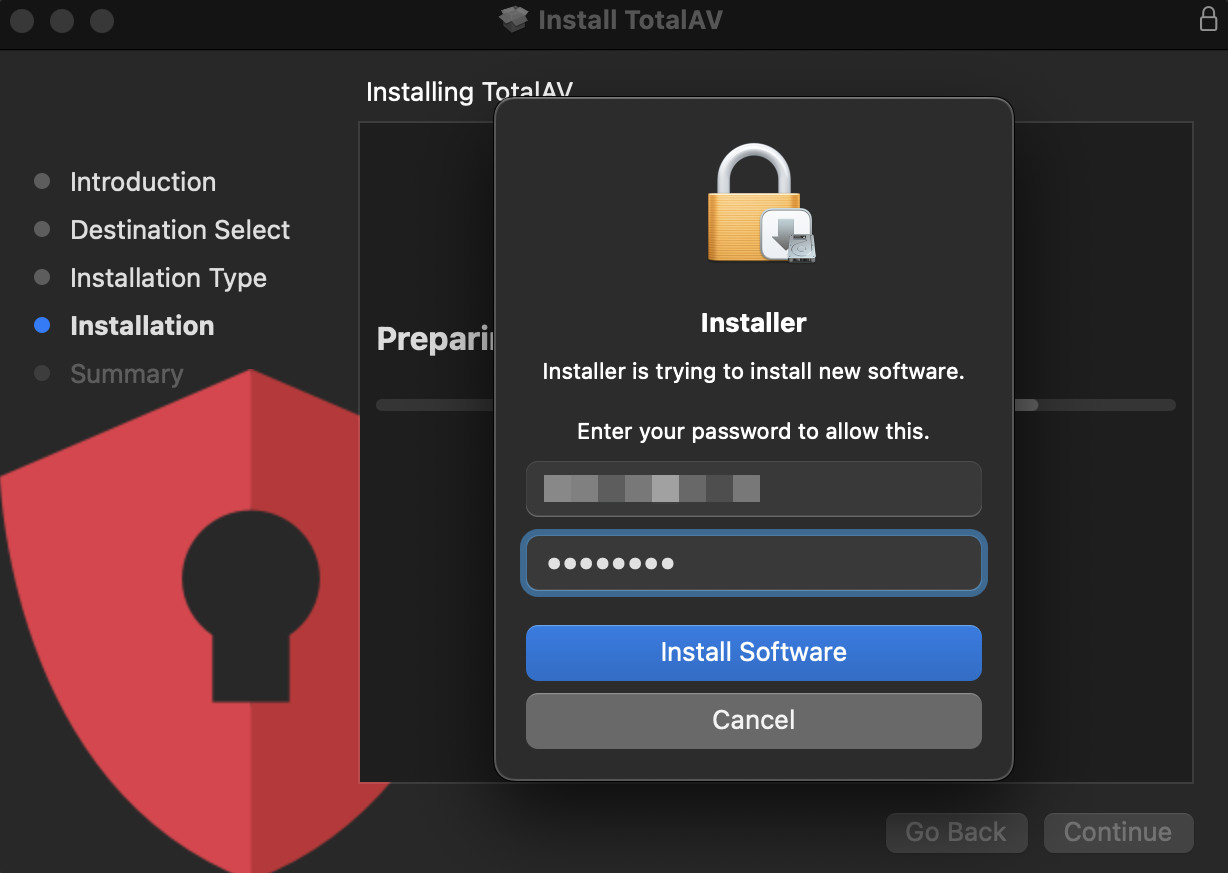
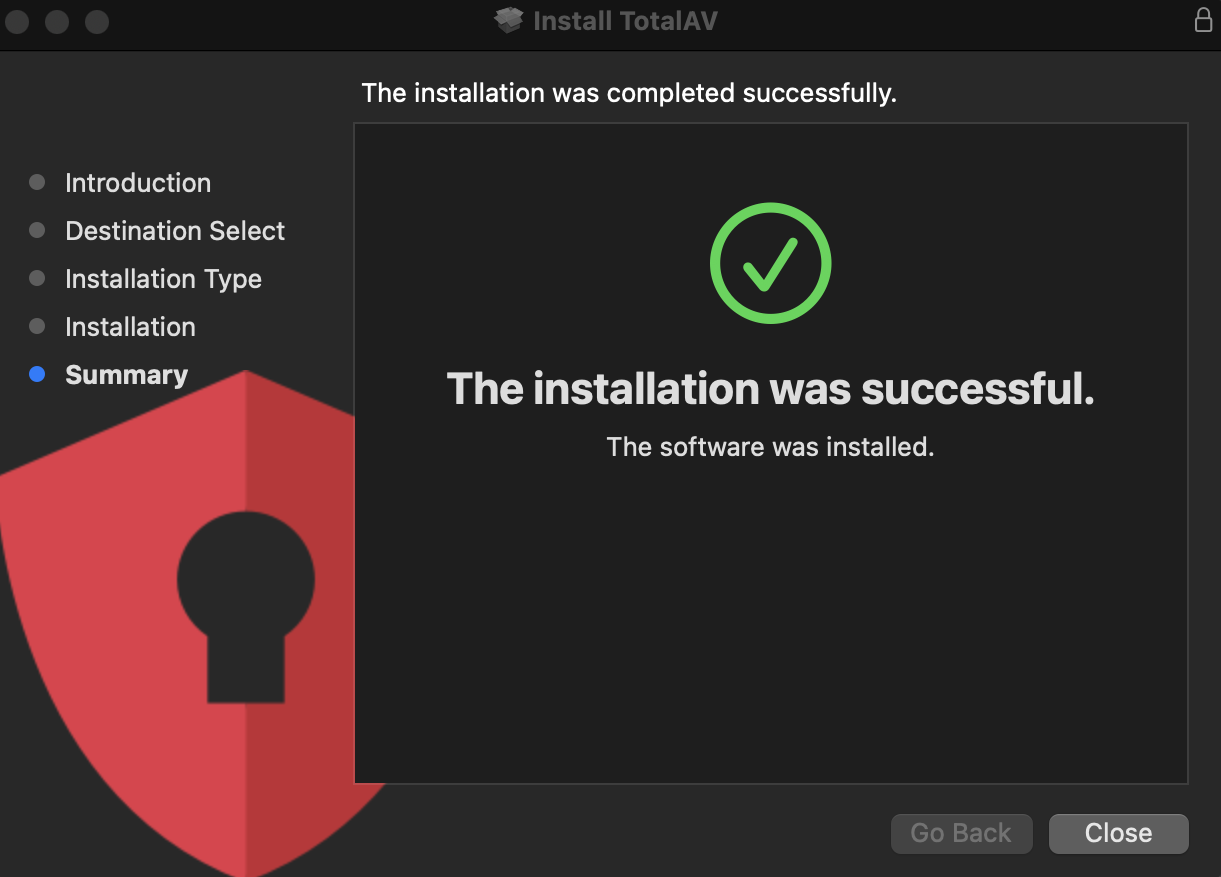

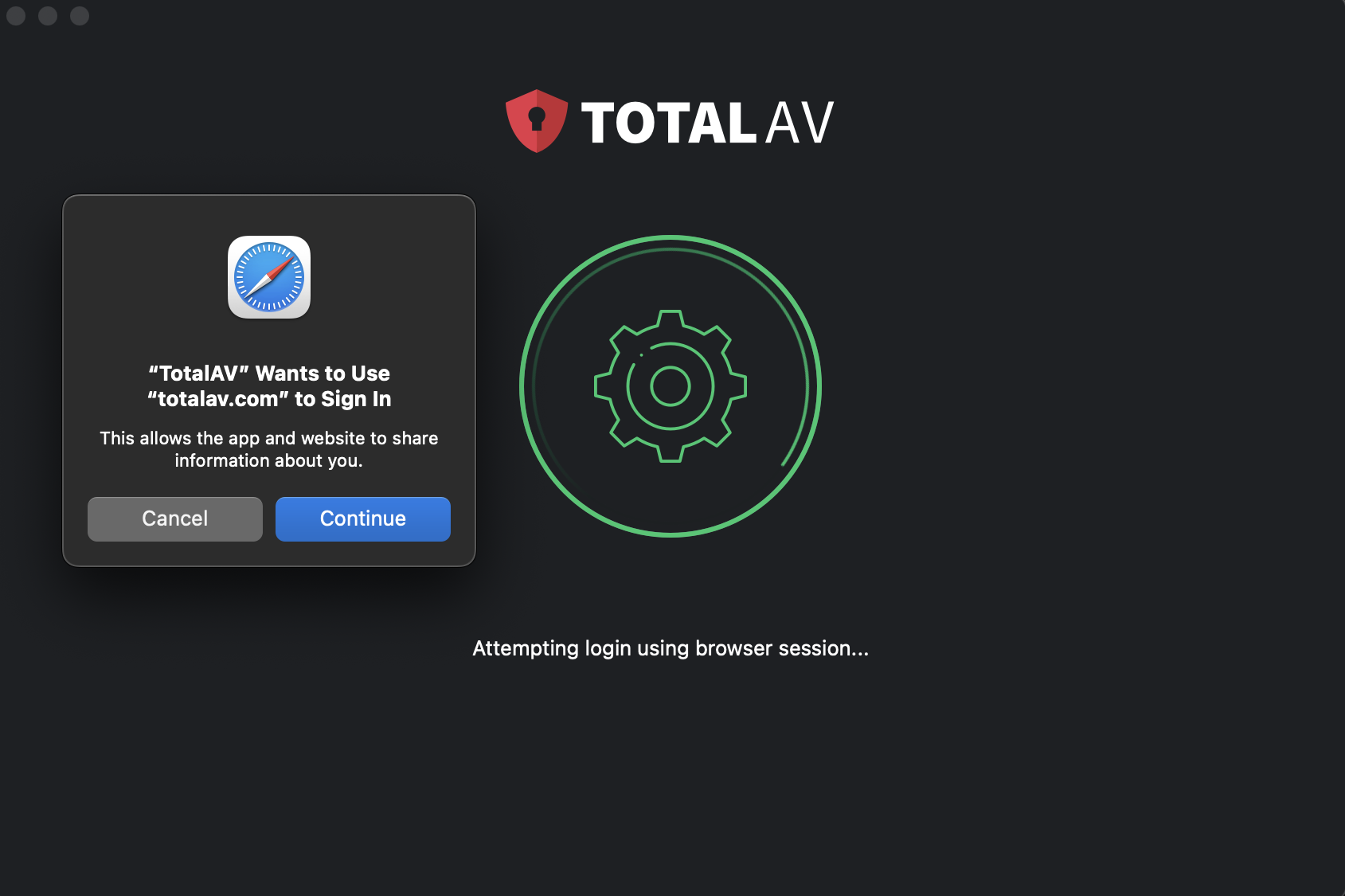
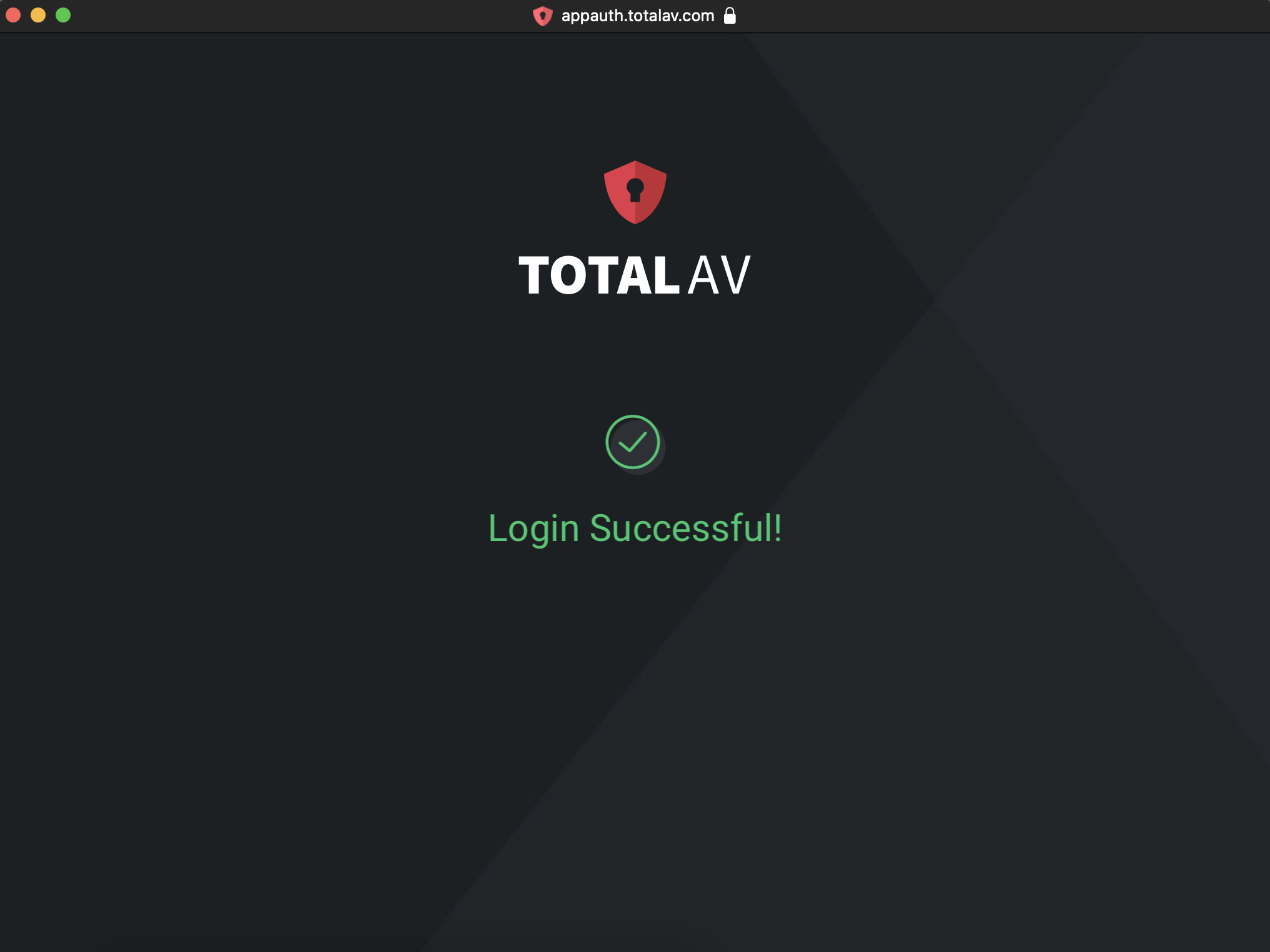
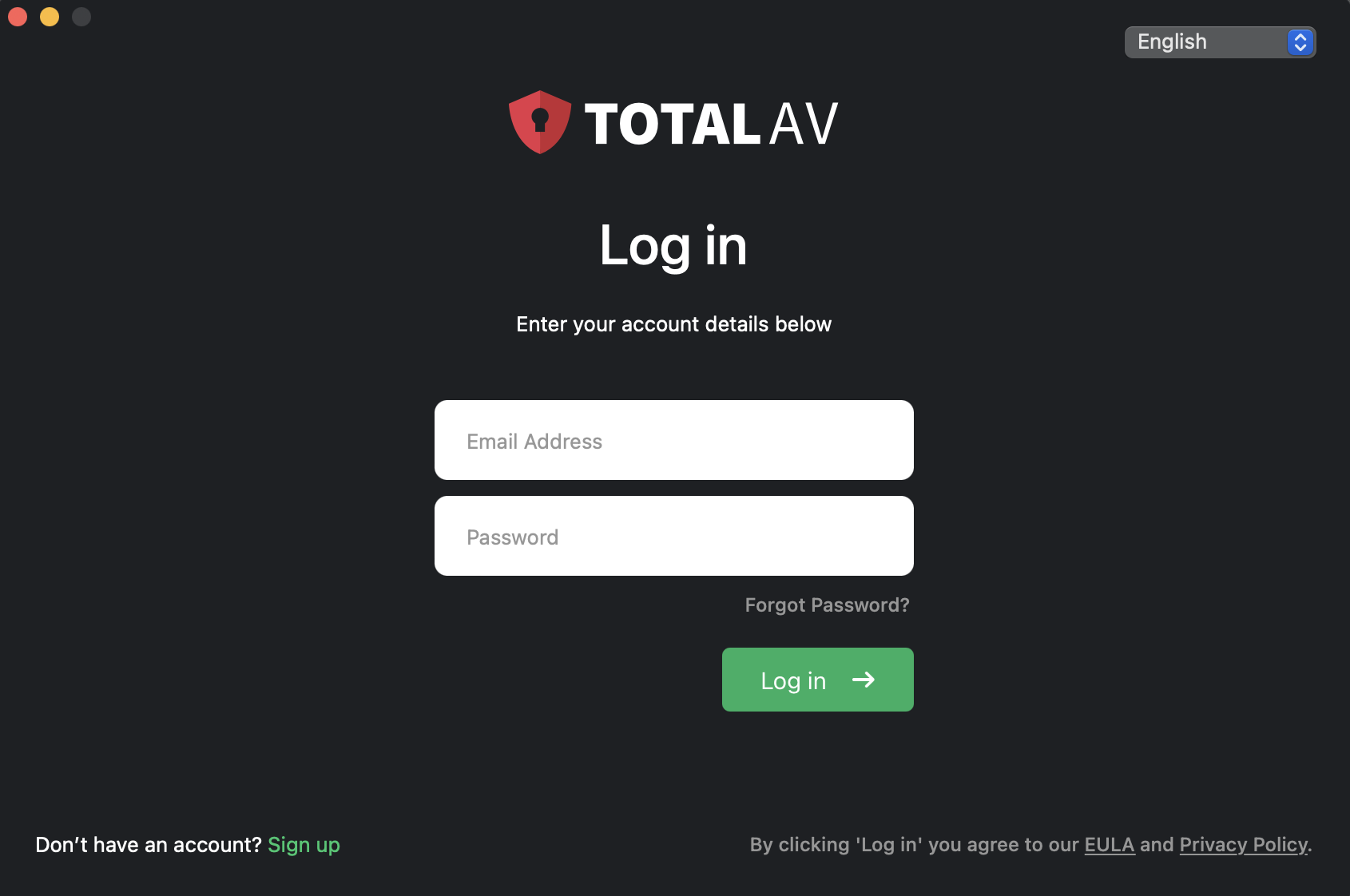
Una vez que haya instalado TotalAV, deberá habilitar Real-Time Protection para protegerlo de las amenazas en tiempo real.
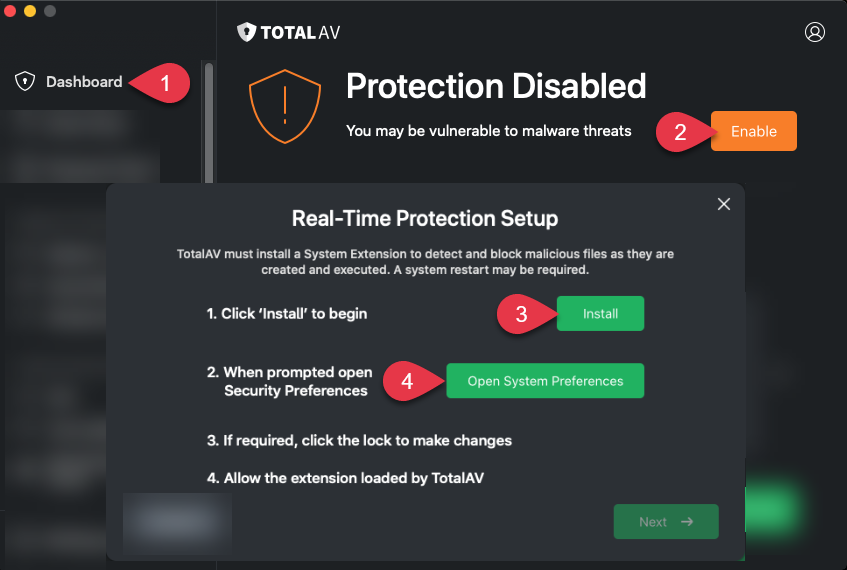

Ir a la aplicación TotalAV
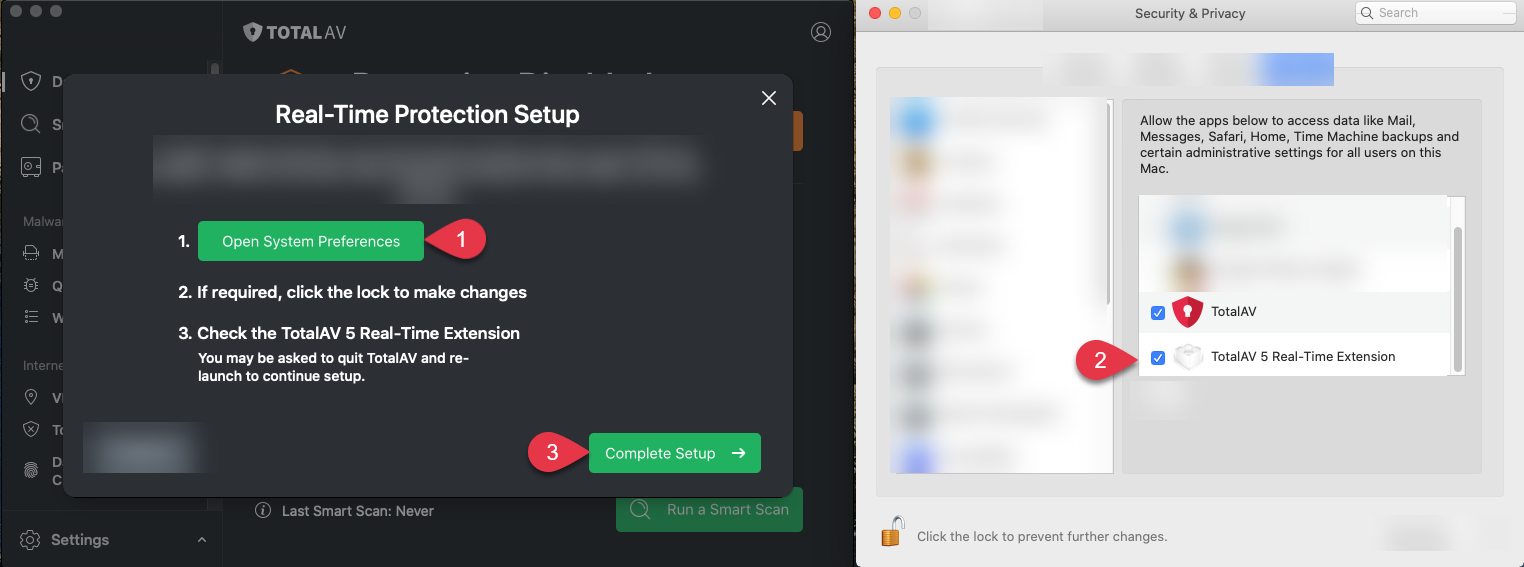

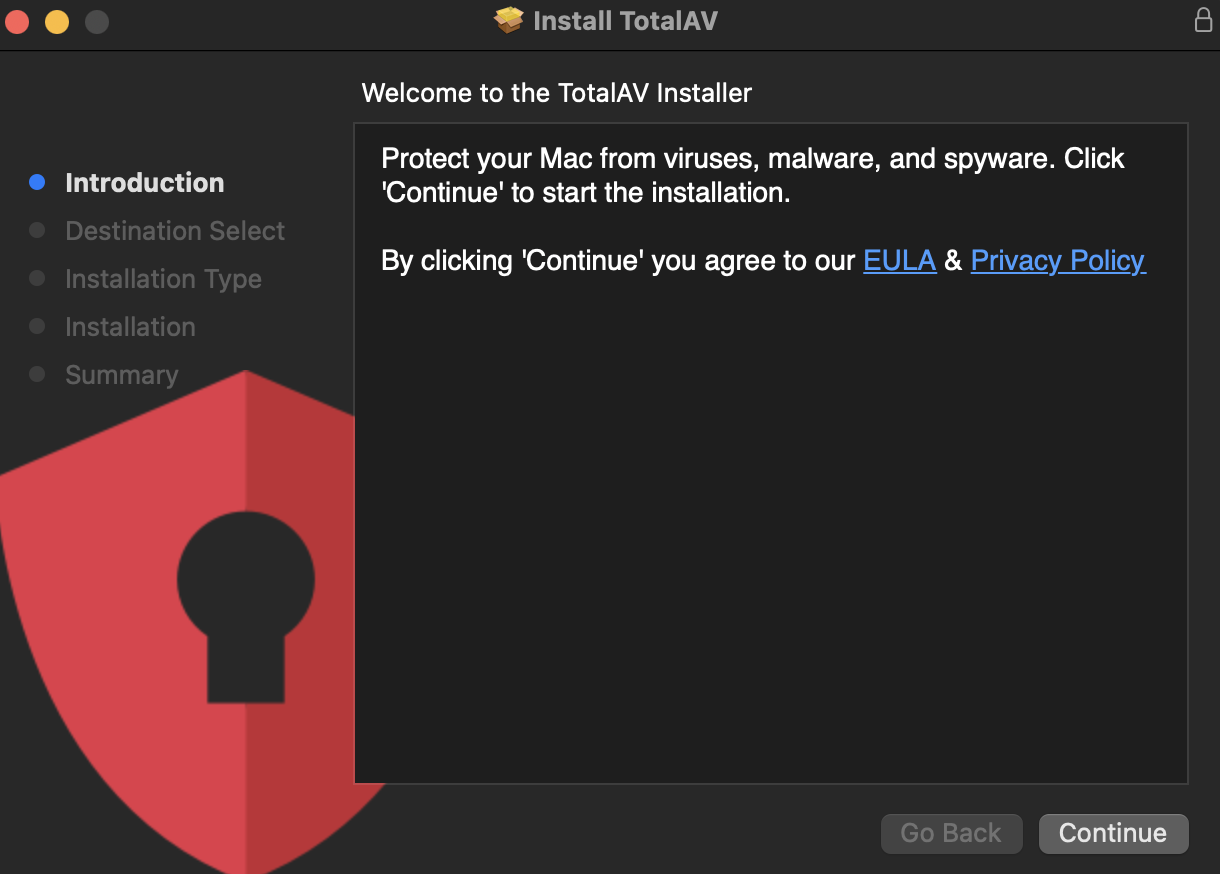
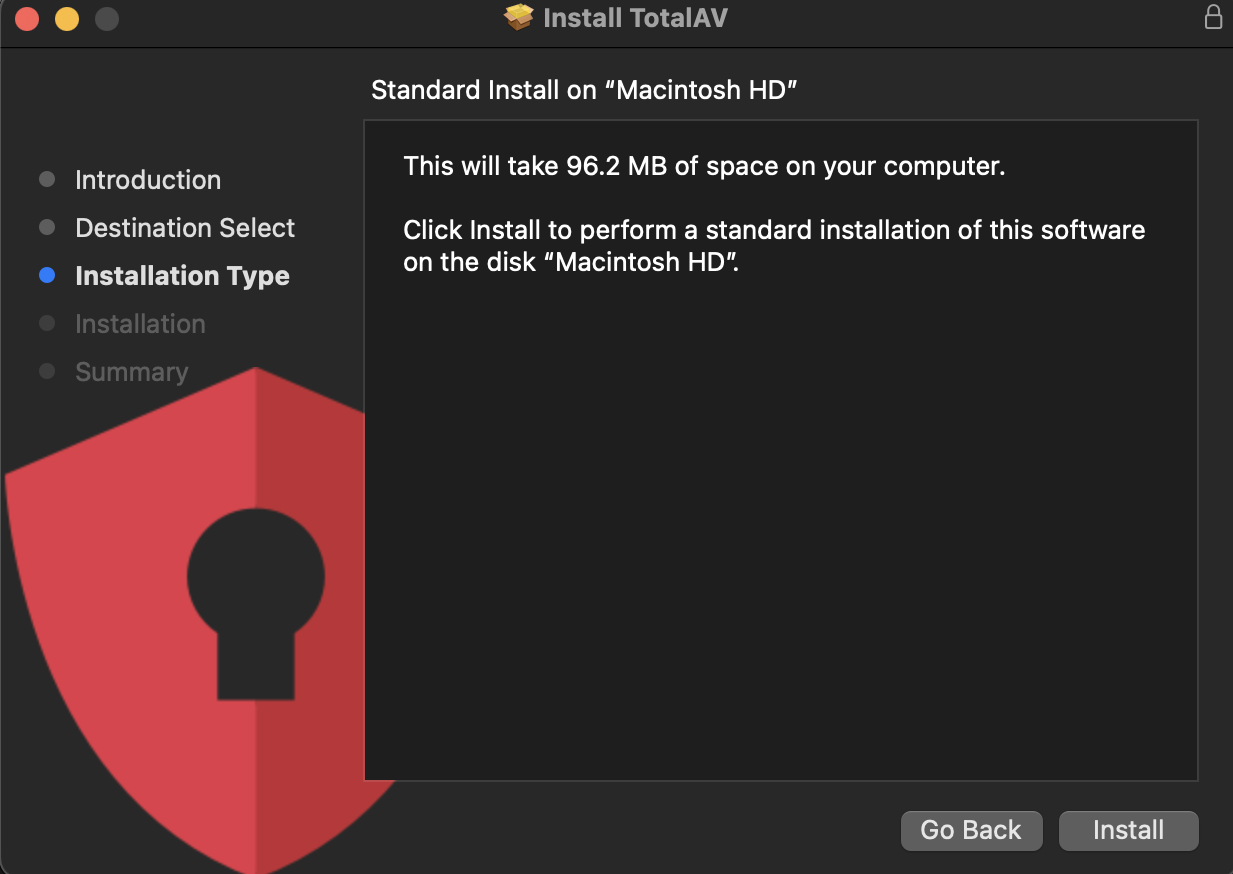
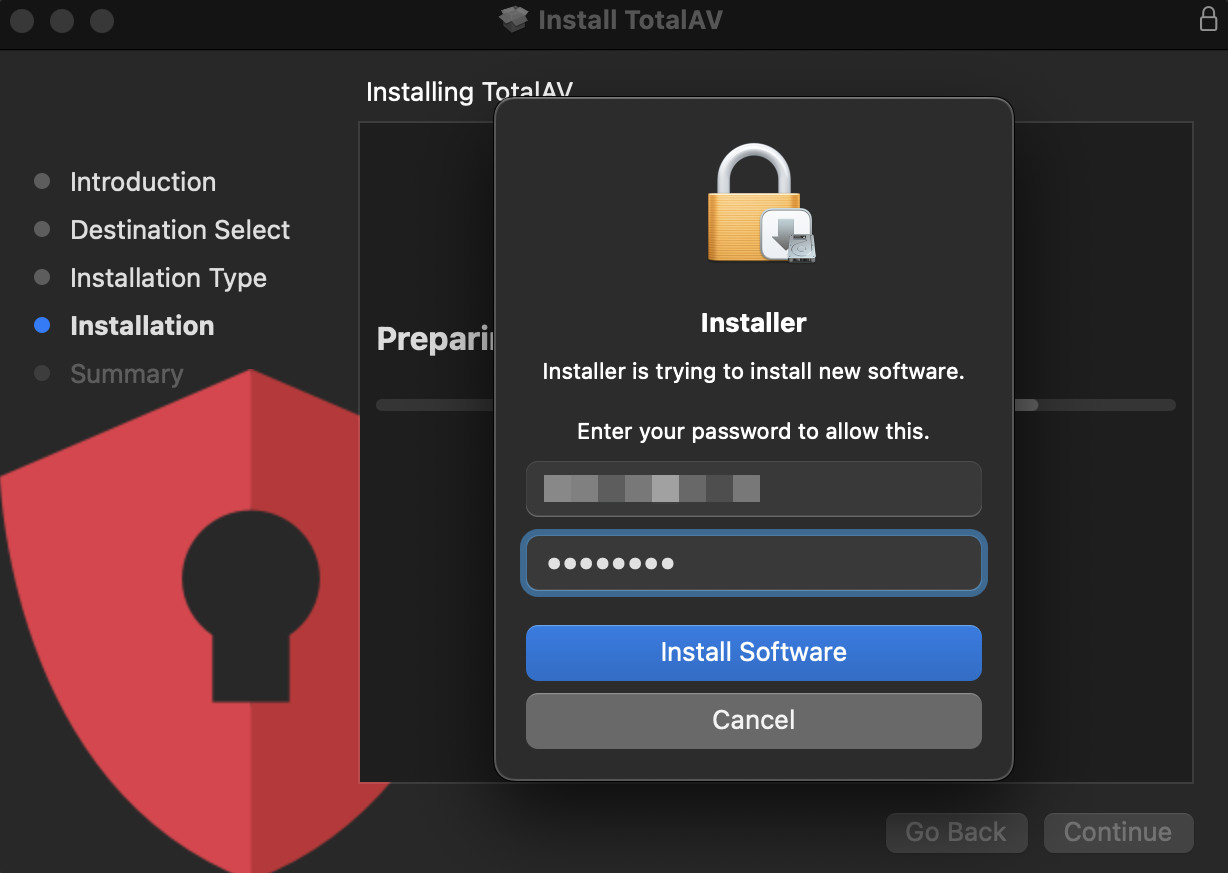
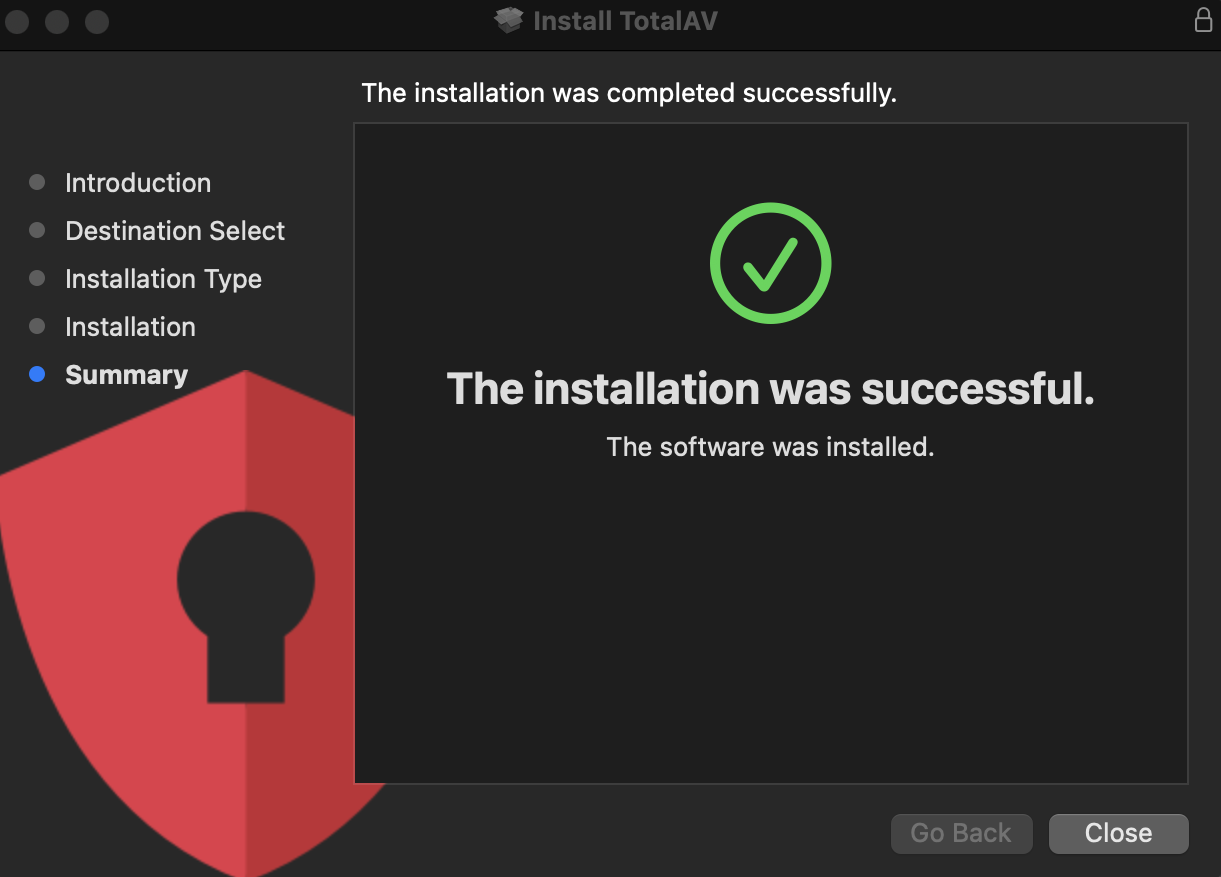

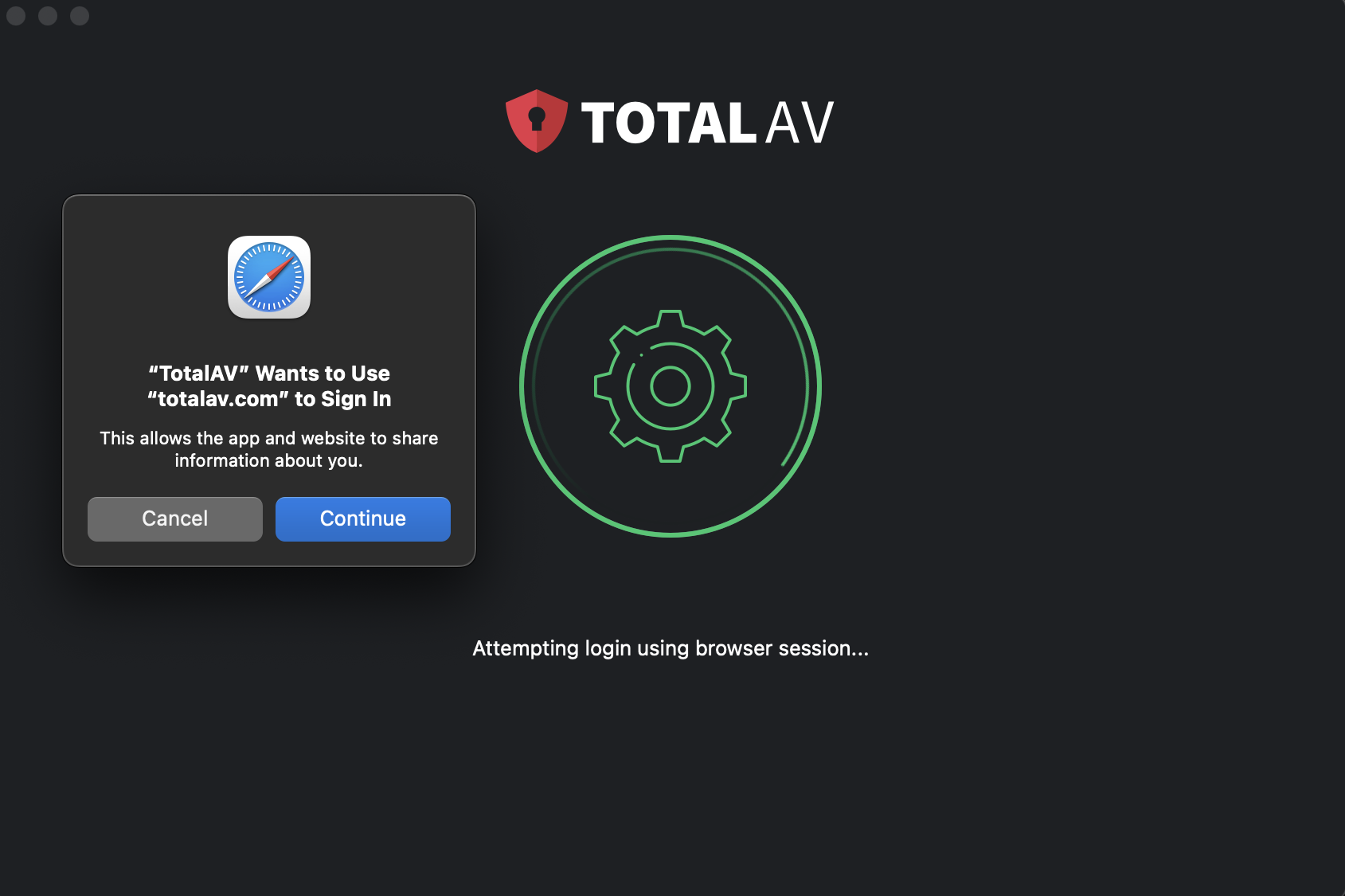
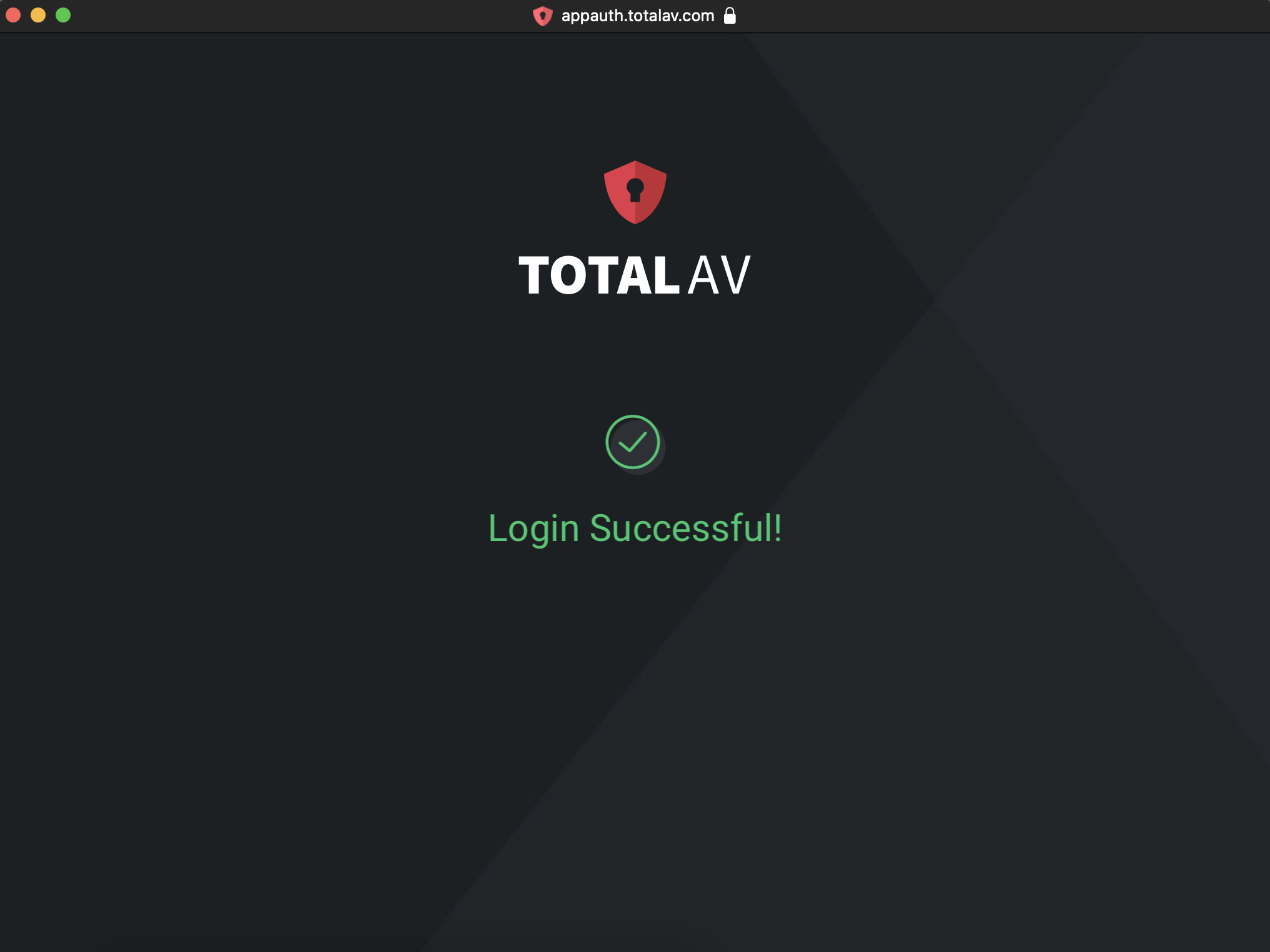
<10 > Si no puede iniciar sesión a través del método de sesión del navegador, aparecerá una ventana a continuación.
Ingrese sus datos de inicio de sesión para habilitar TotalAV
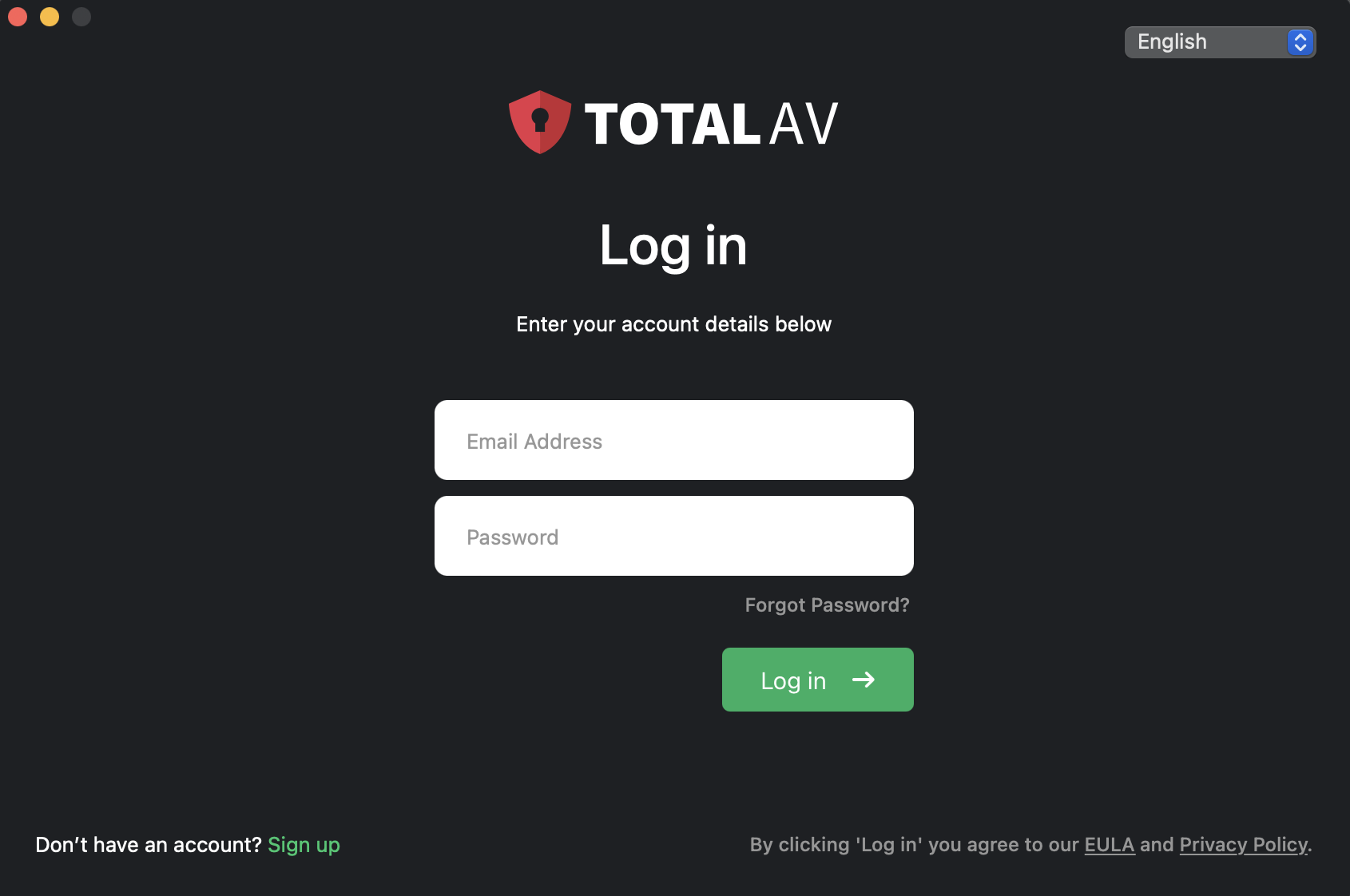
Una vez que haya instalado TotalAV, deberá habilitar Real-Time Protection para protegerlo de las amenazas en tiempo real.
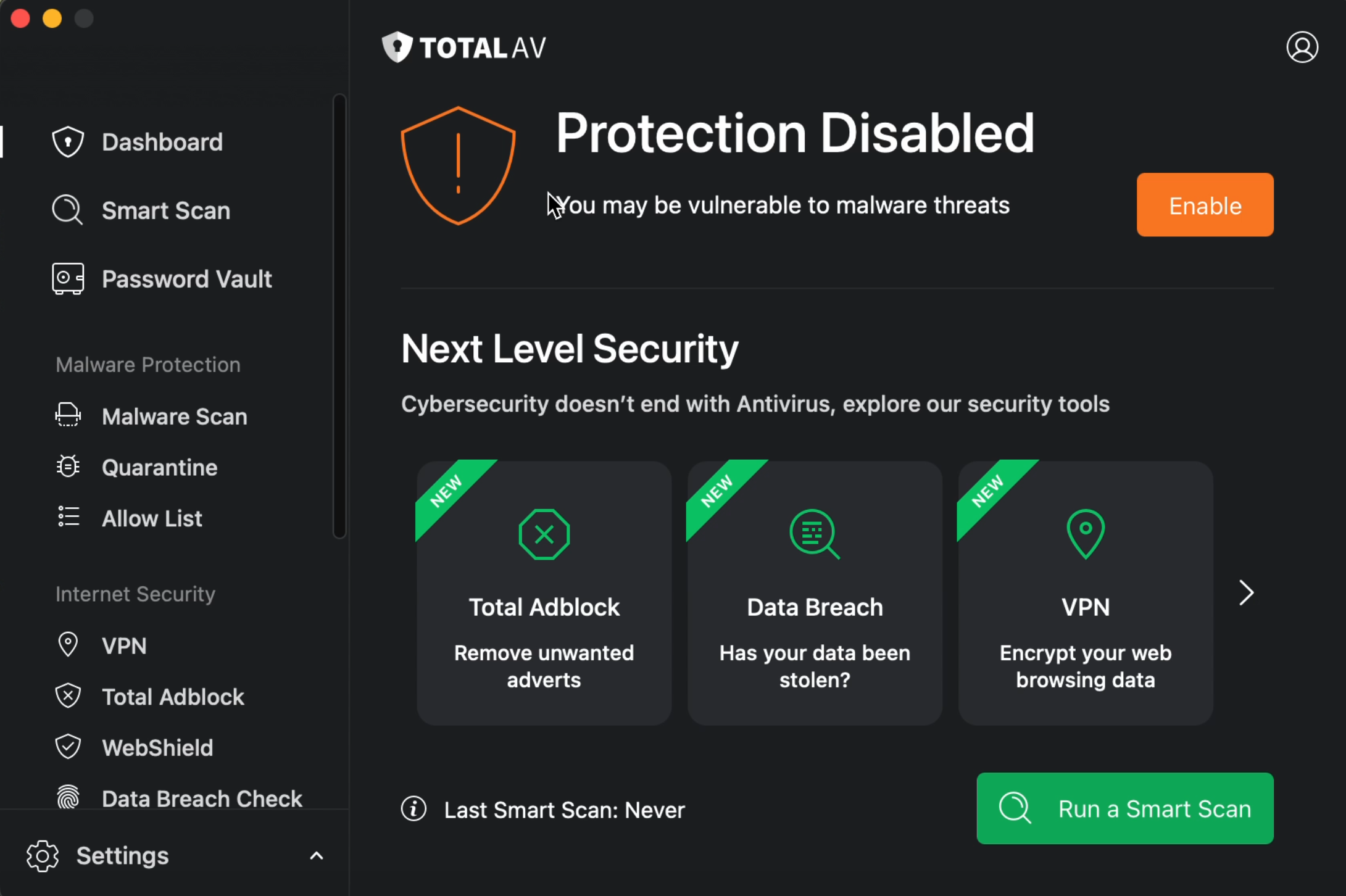
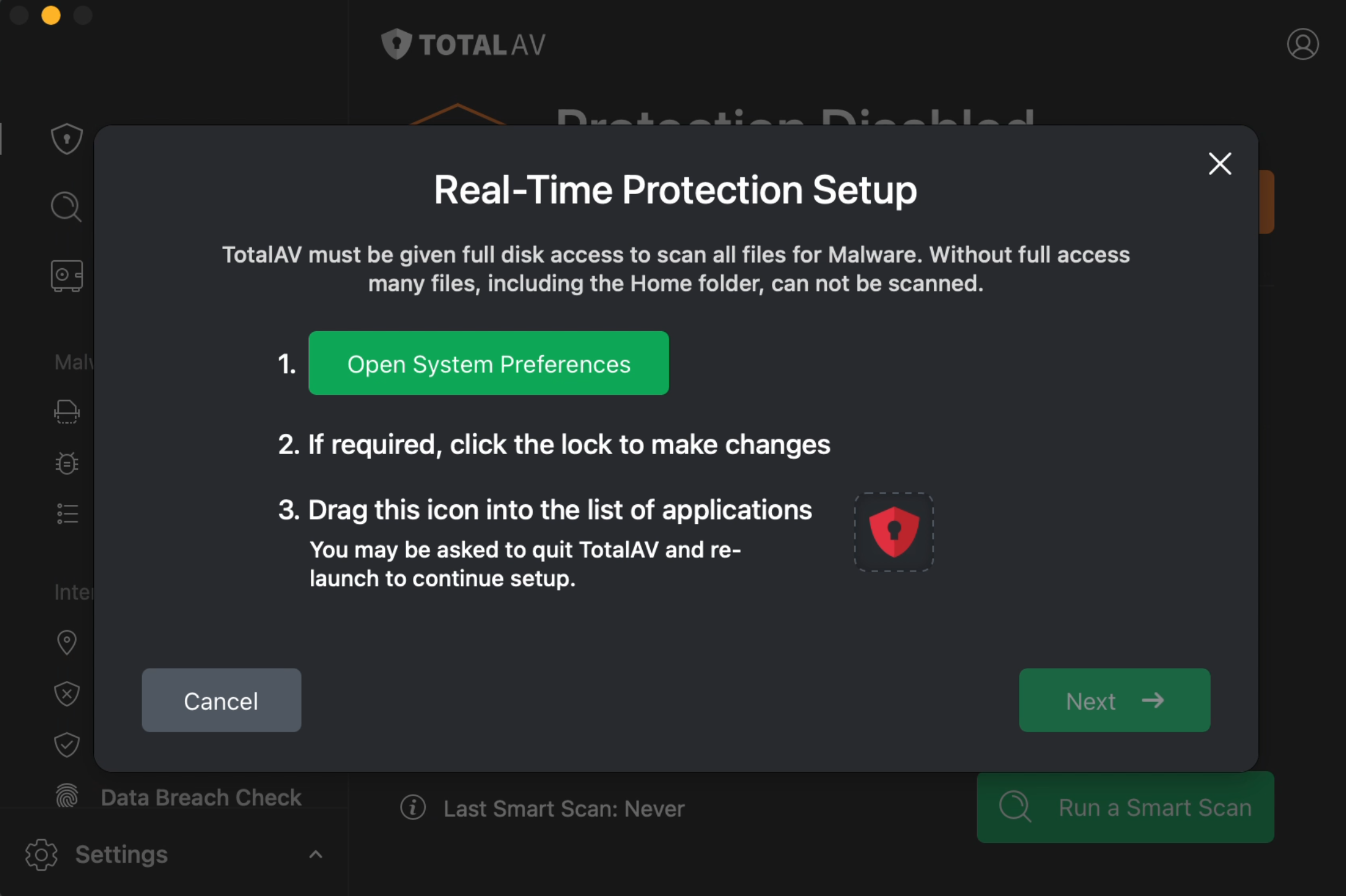
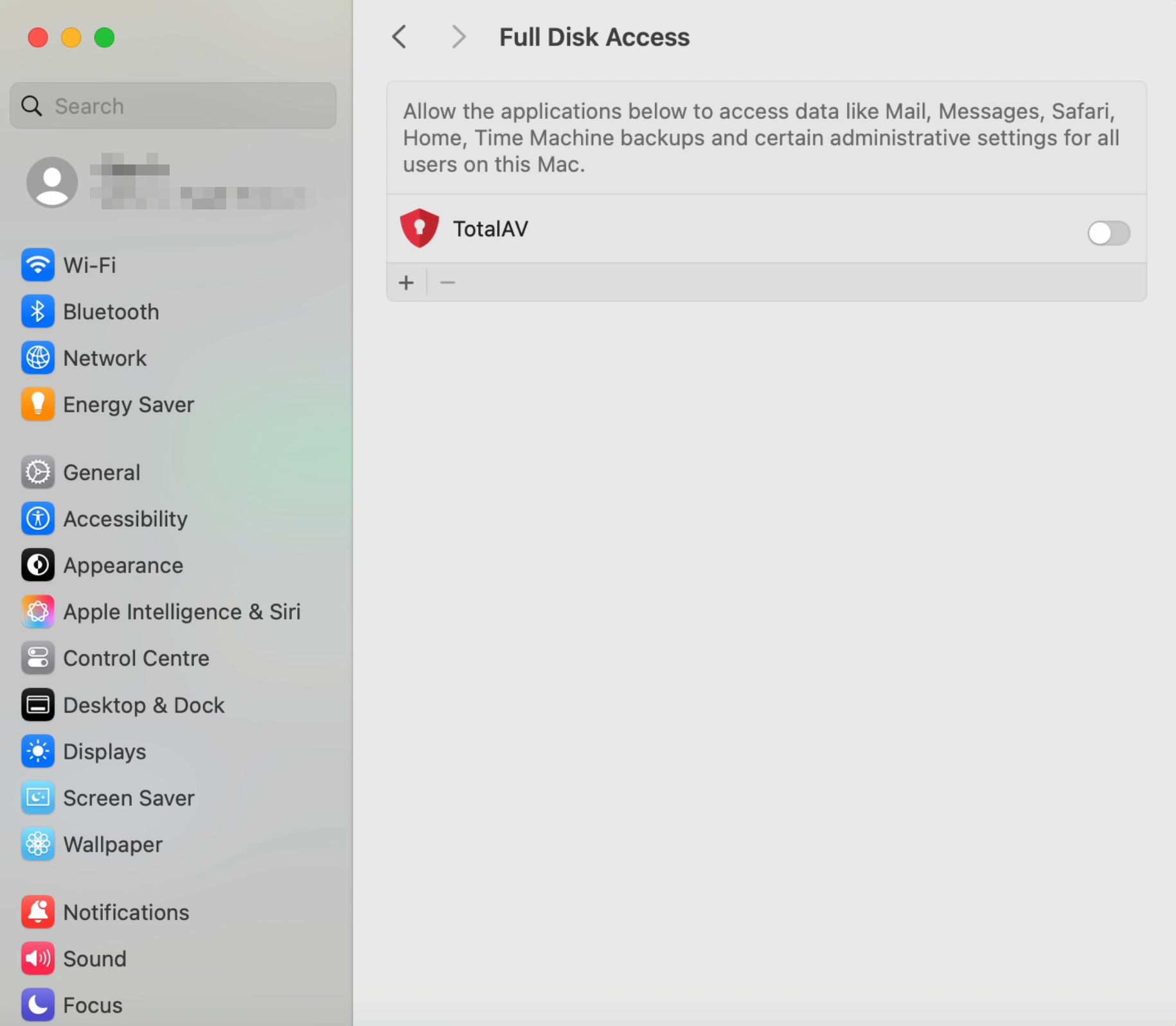
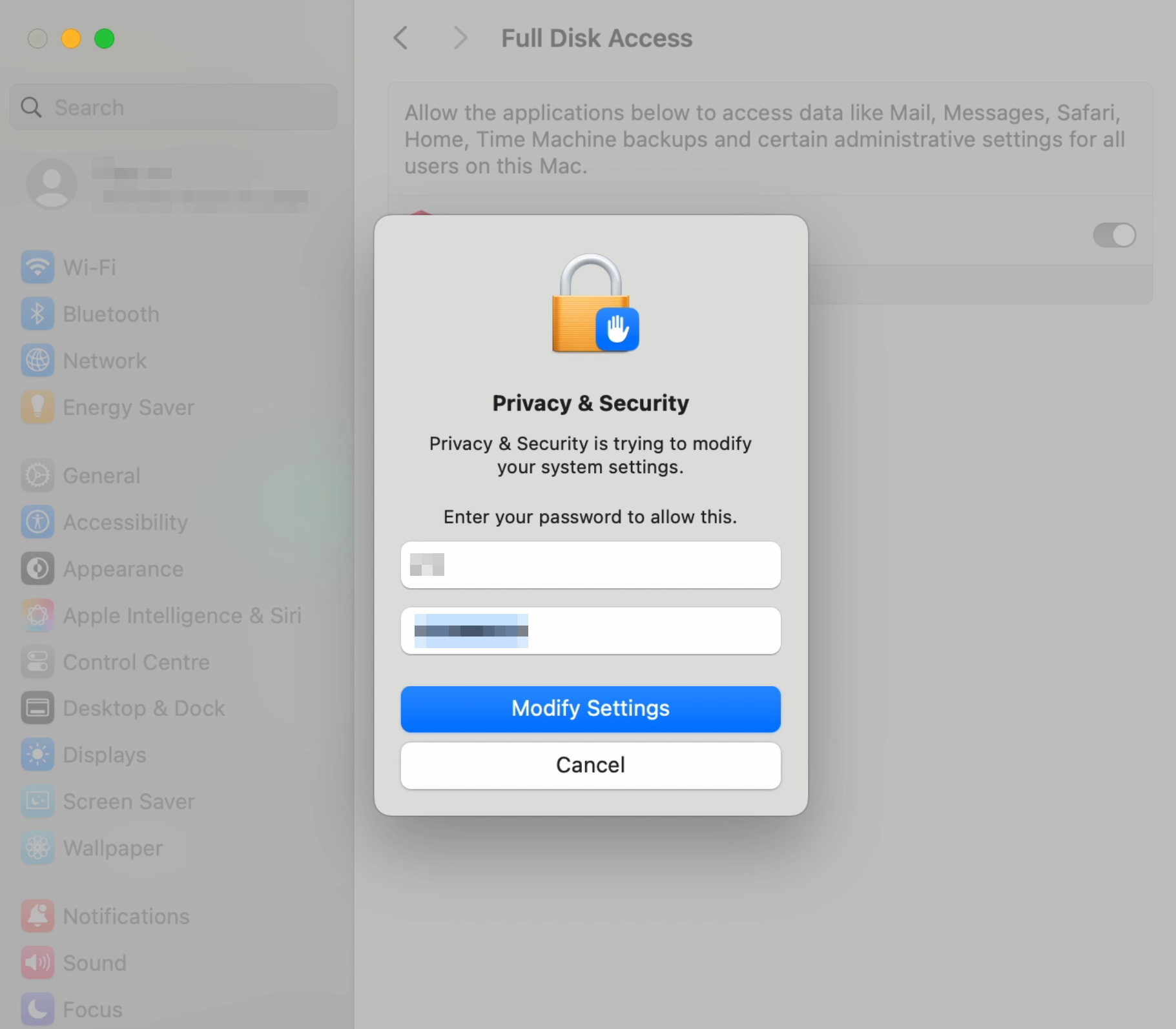
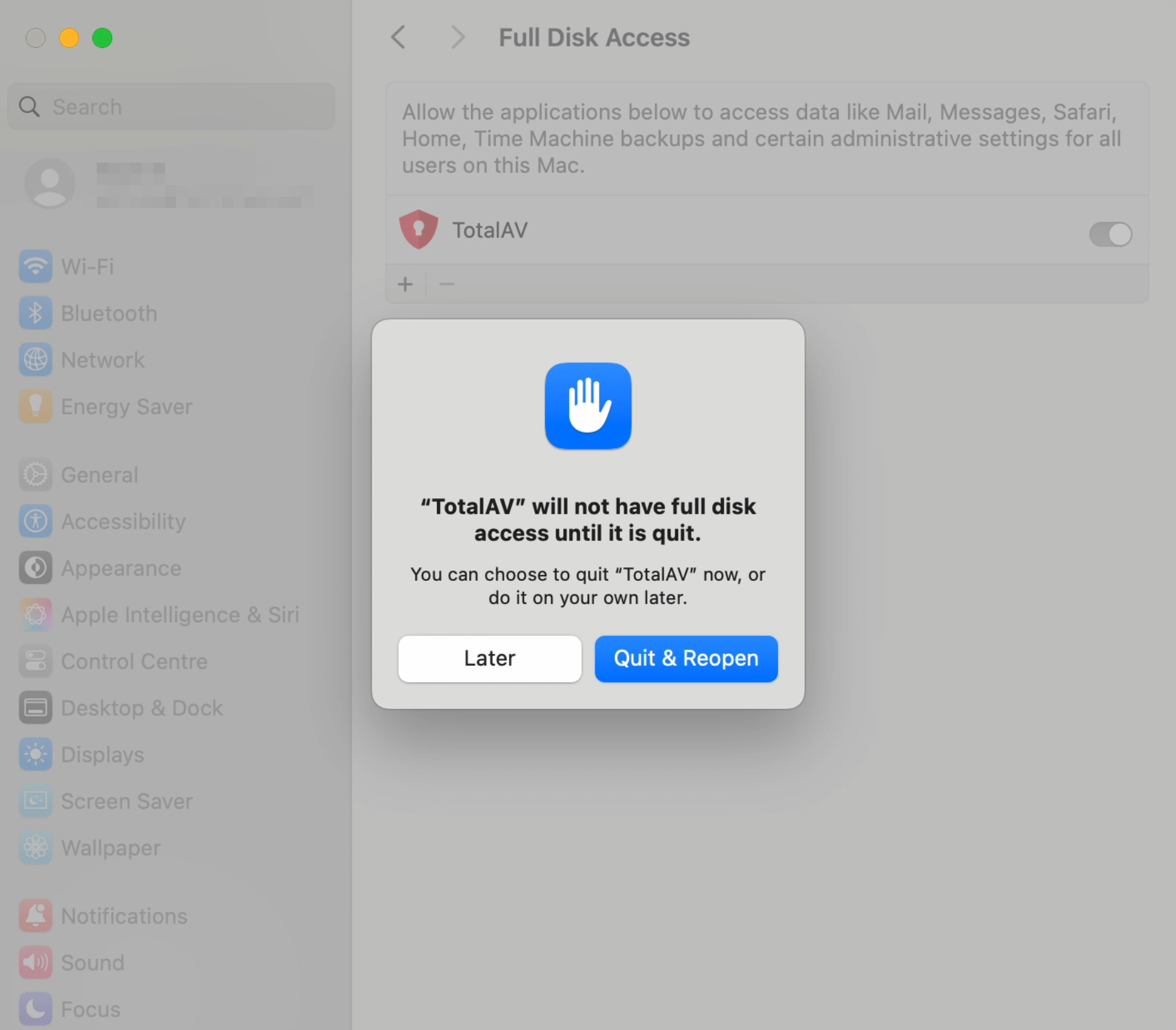
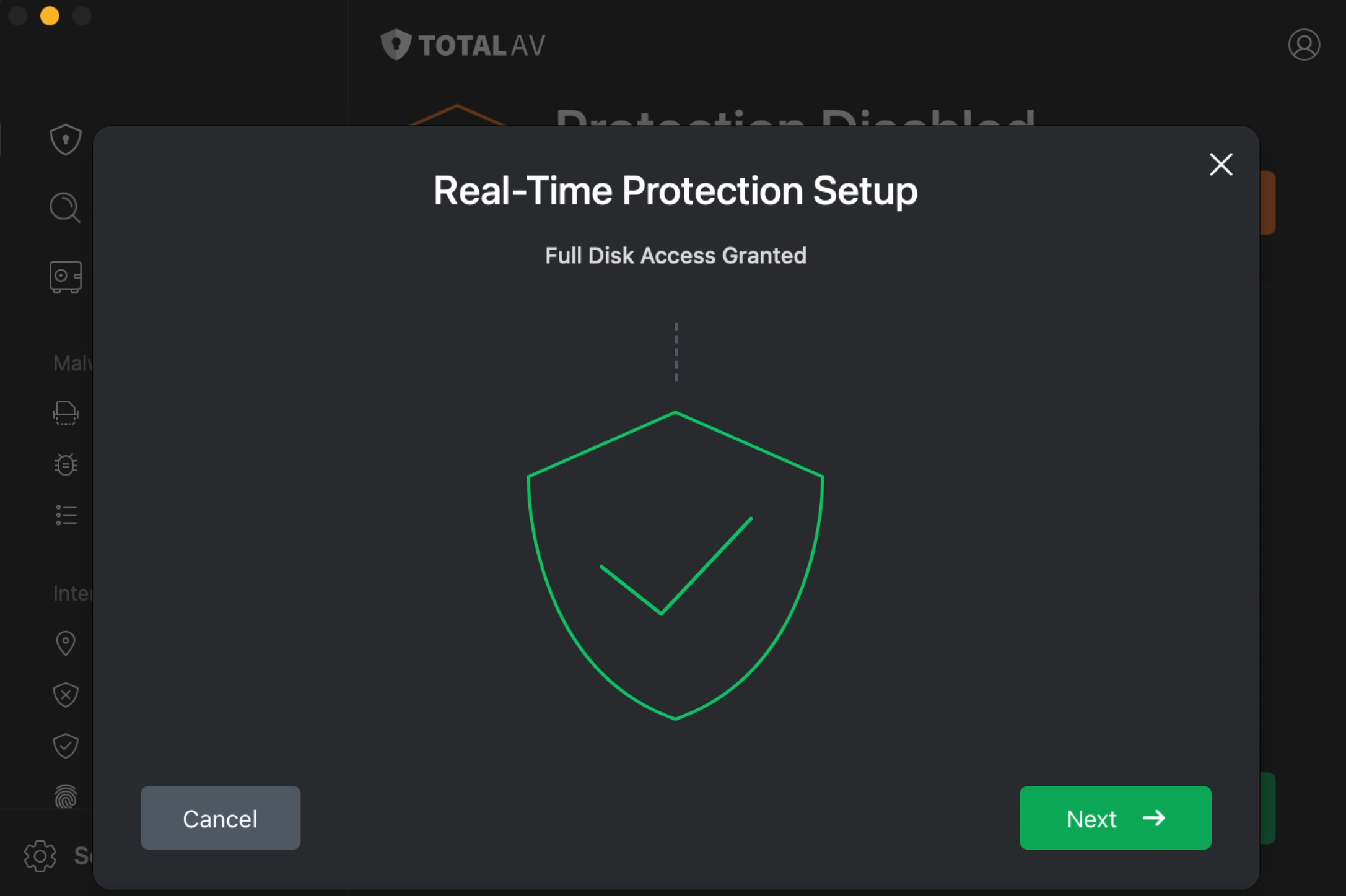
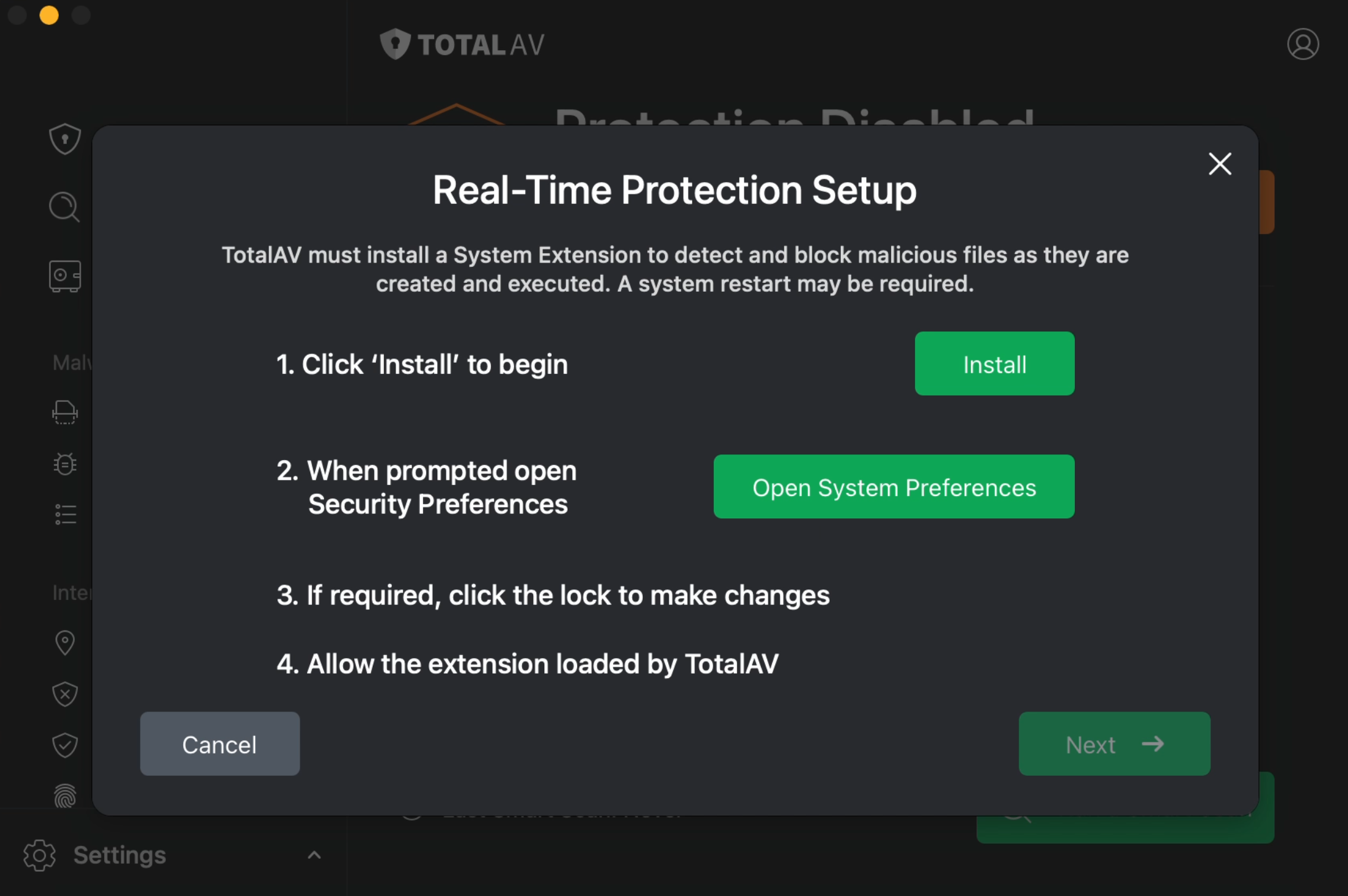
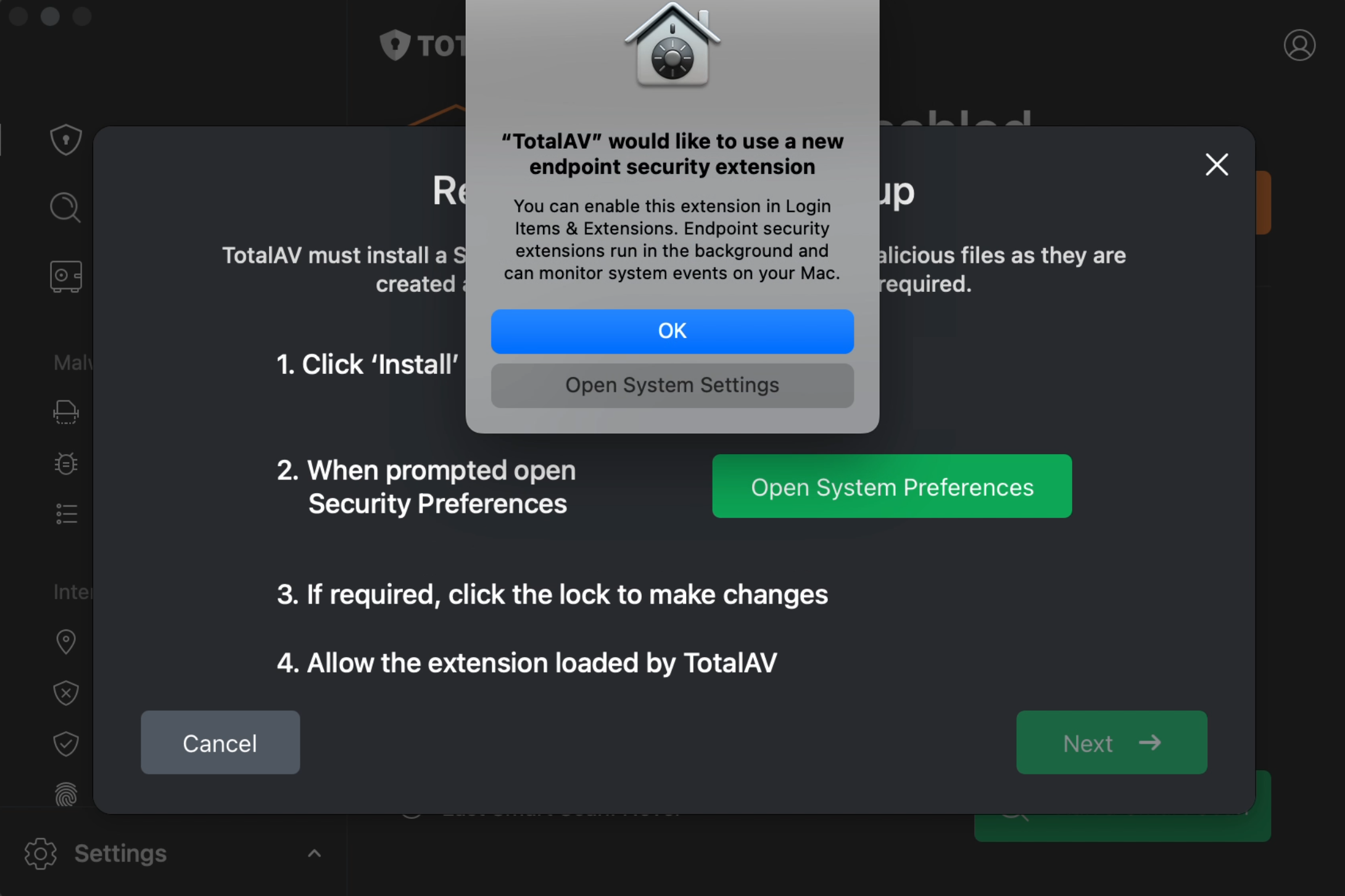
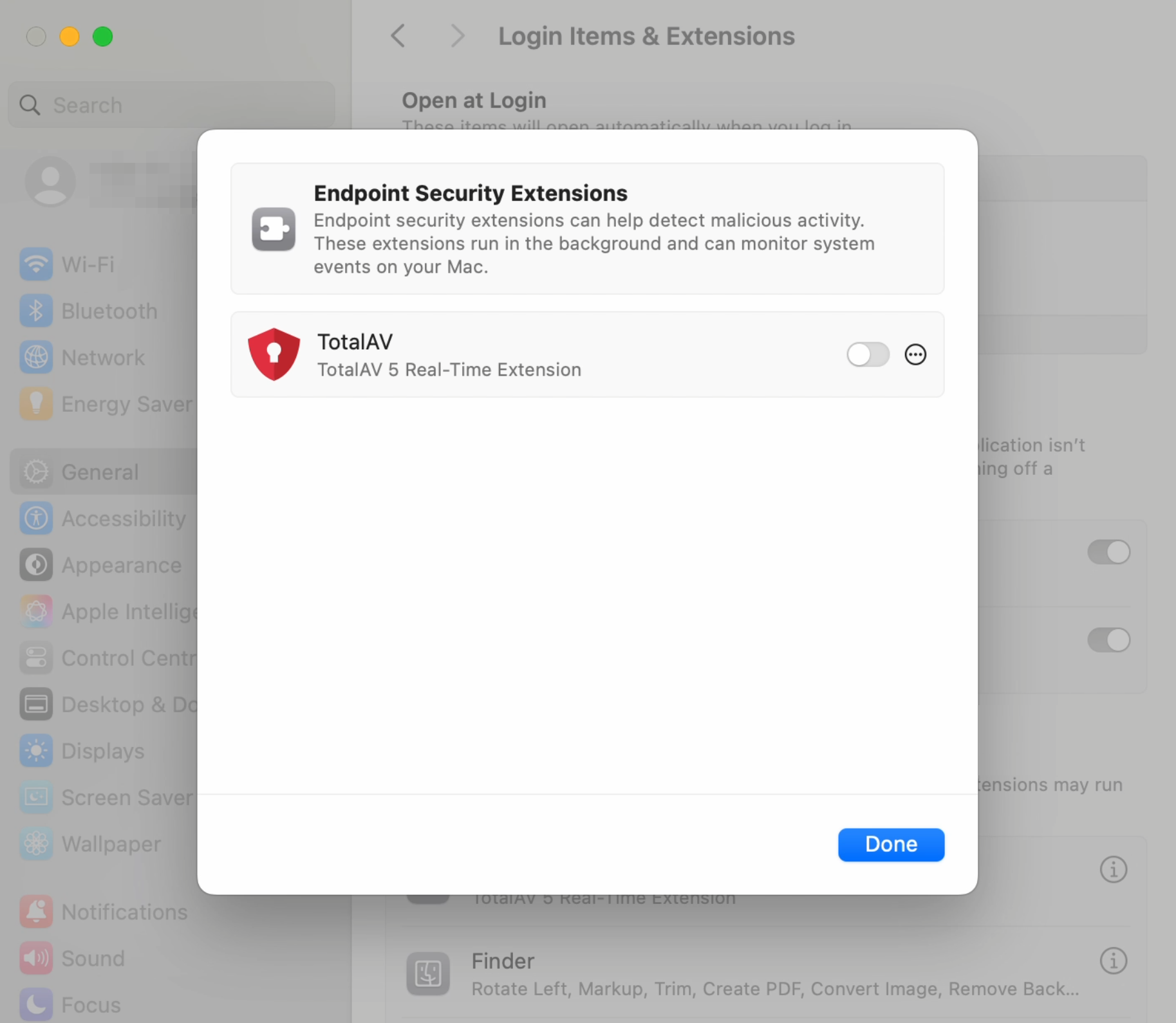
<10 > Ingrese su Inicio de sesión de Apple y haga clic en Aceptar.
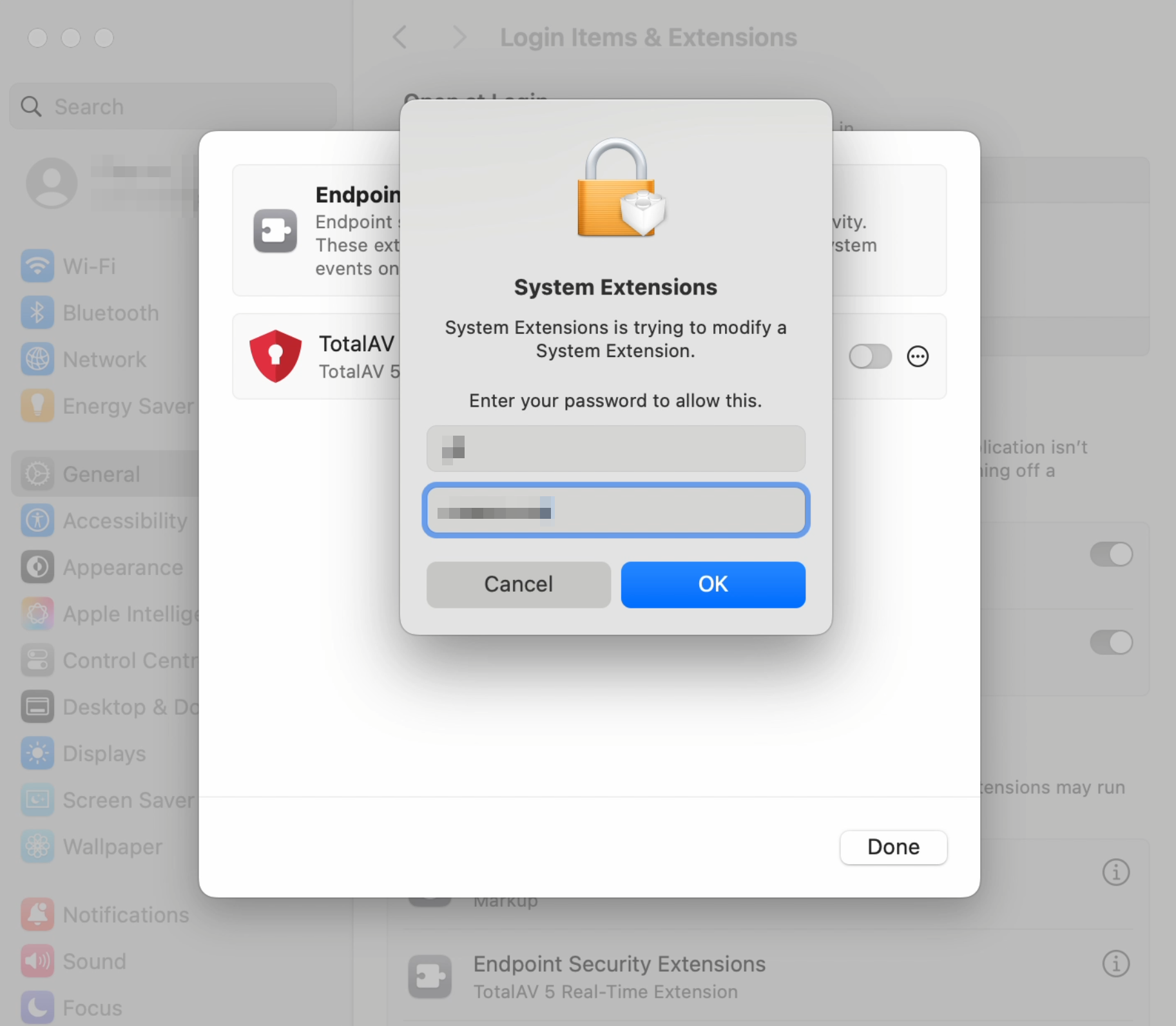
<11 > Haga clic en Listo.
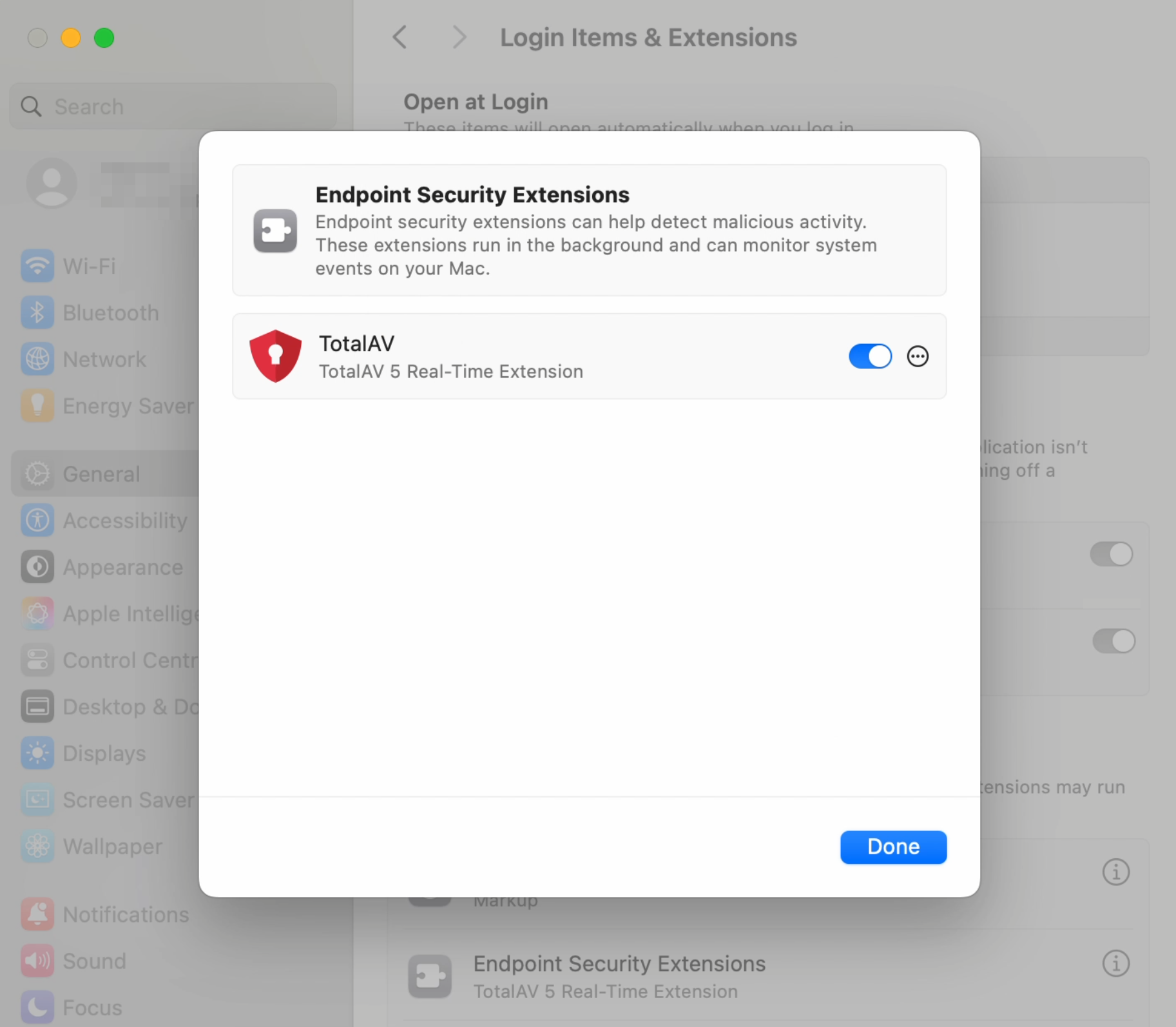
<12 > Haga clic en Siguiente.
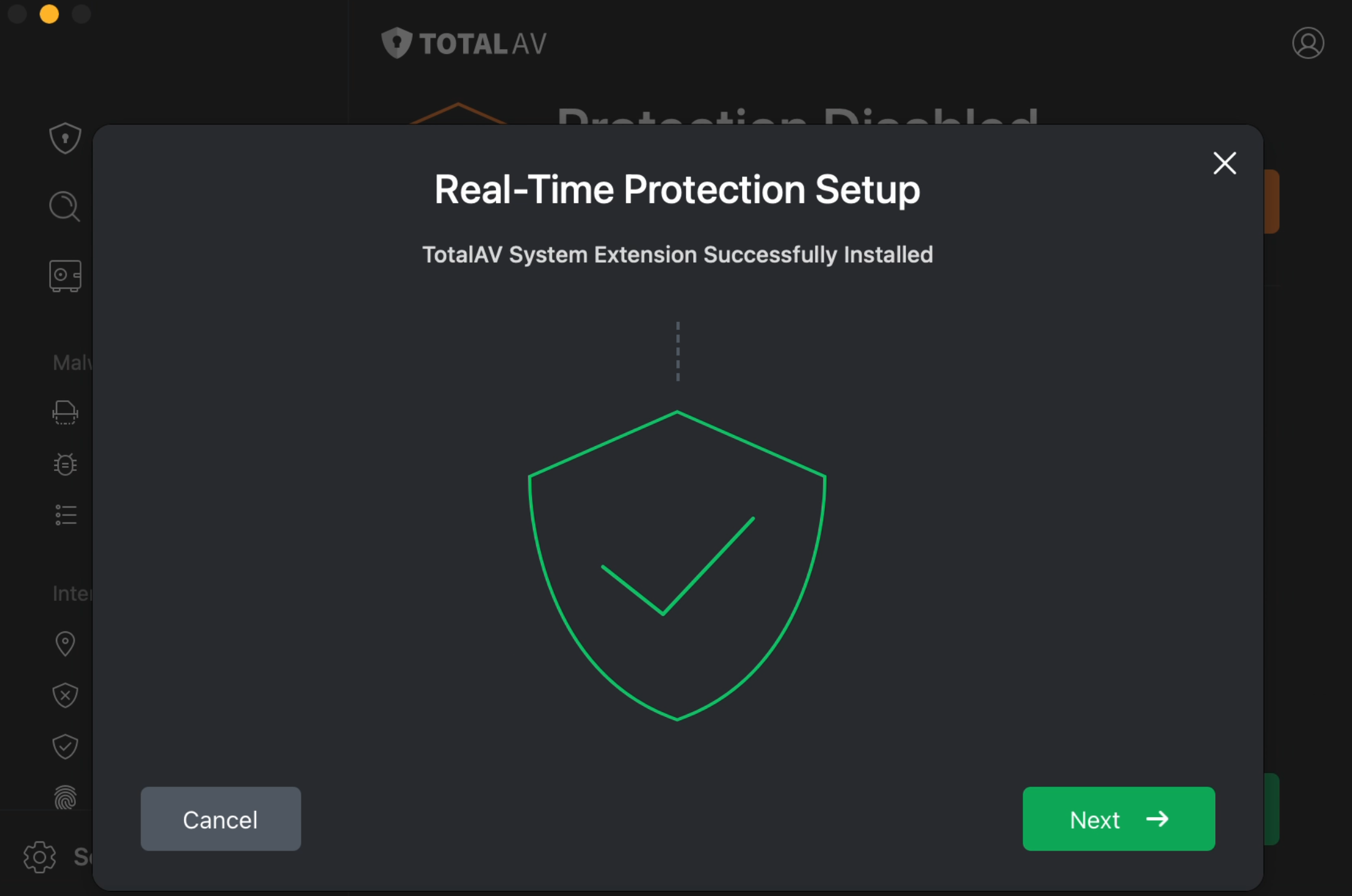
<13 > Haga clic en Abrir Preferencias del Sistema.

<14 > Habilite la extensión en tiempo real TotalAV haciendo clic en el botón de alternancia.
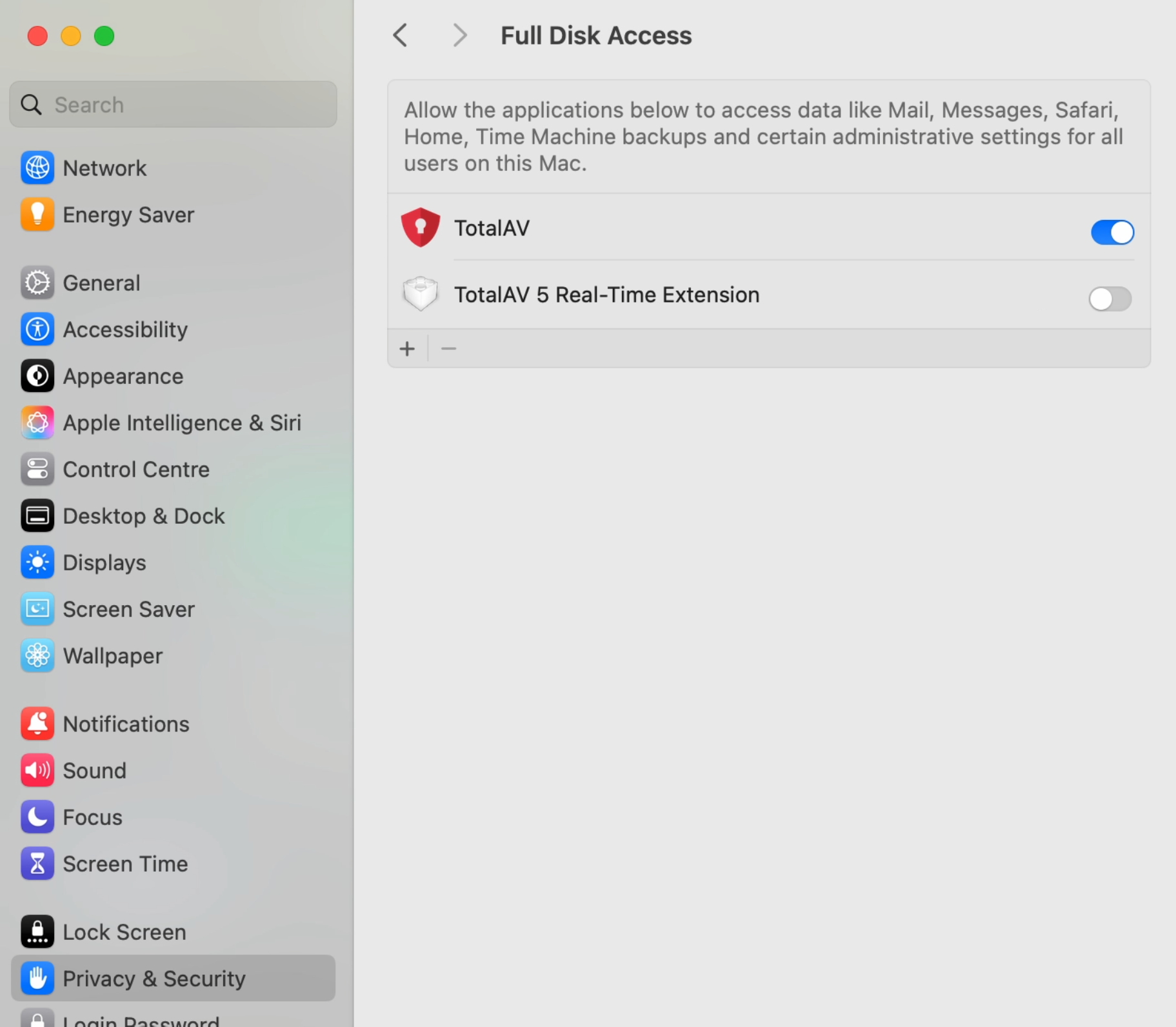
<15 > Ingresa tus datos de inicio de sesión de Apple y haz clic en Desbloquear.
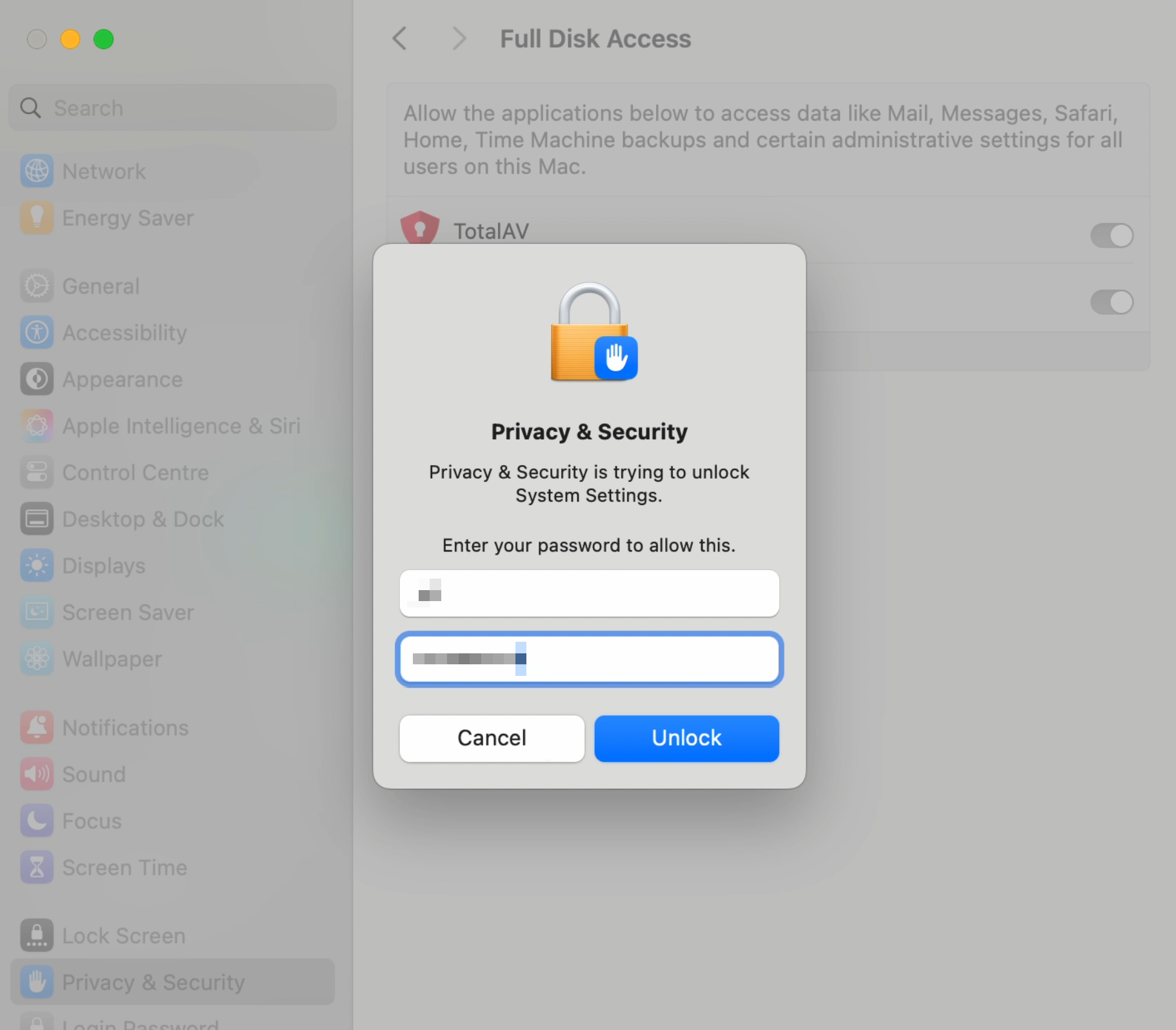
<16 > Se concedió acceso completo al disco de la extensión del sistema, haga clic en Reiniciar
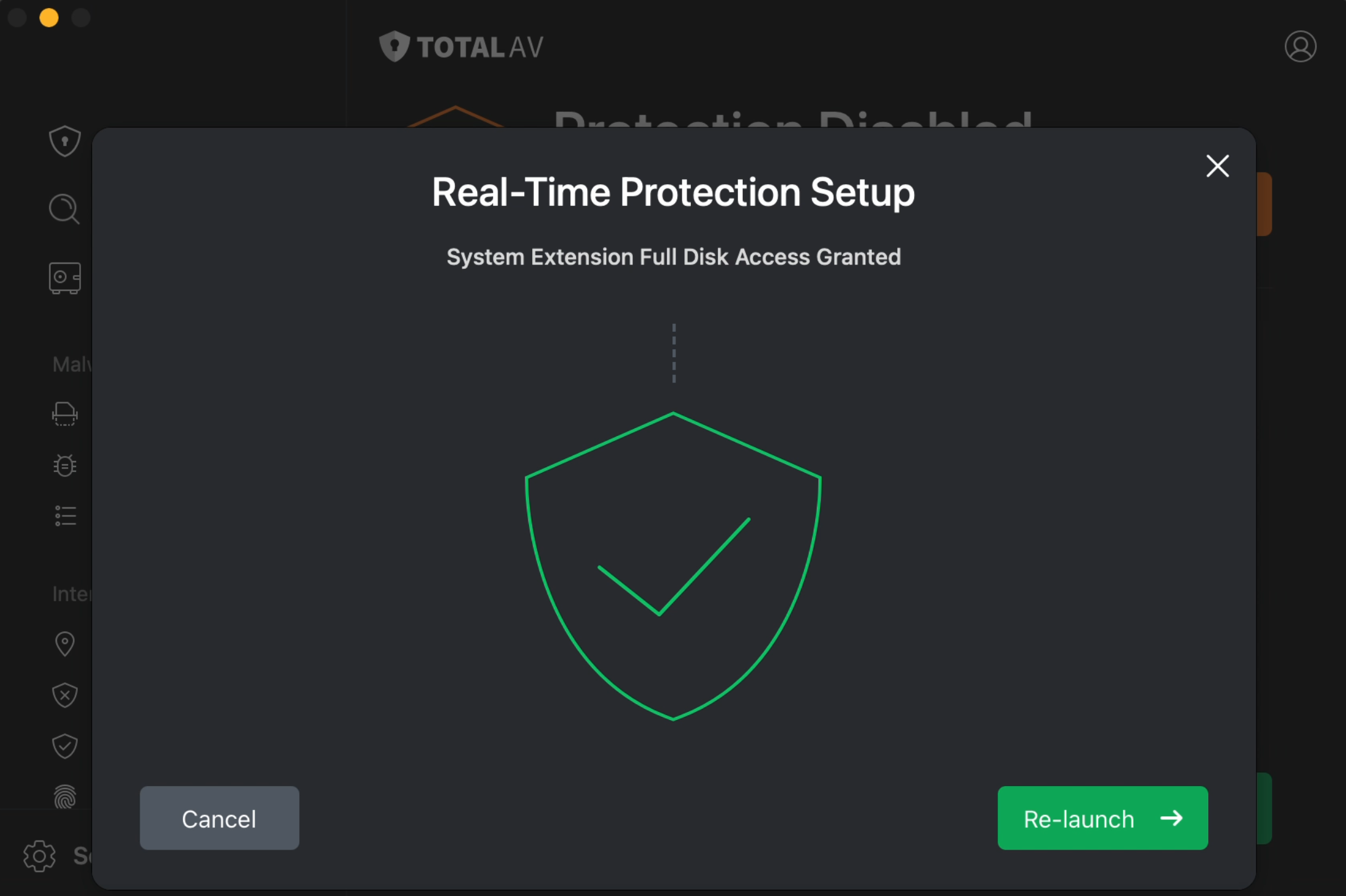
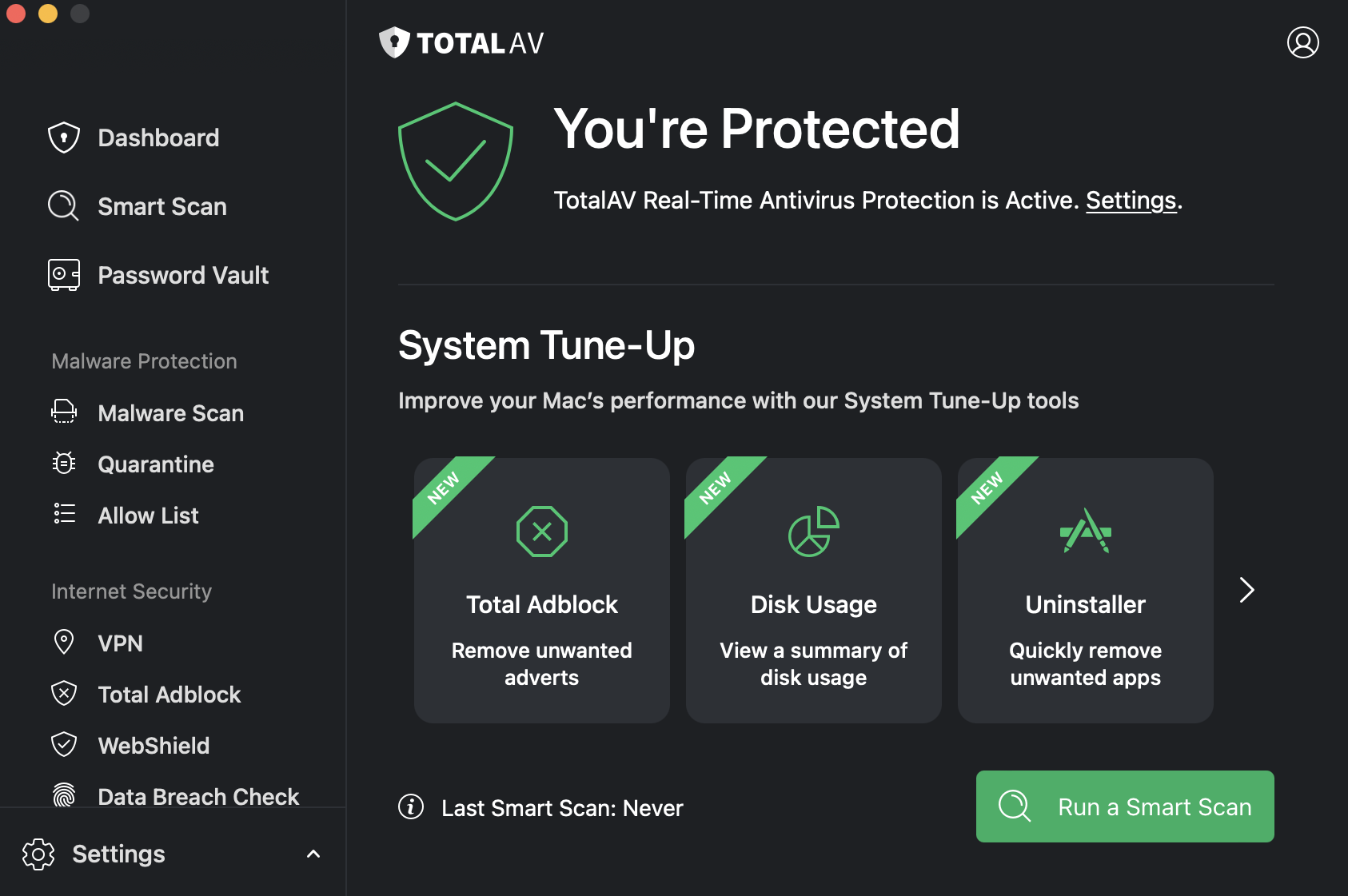
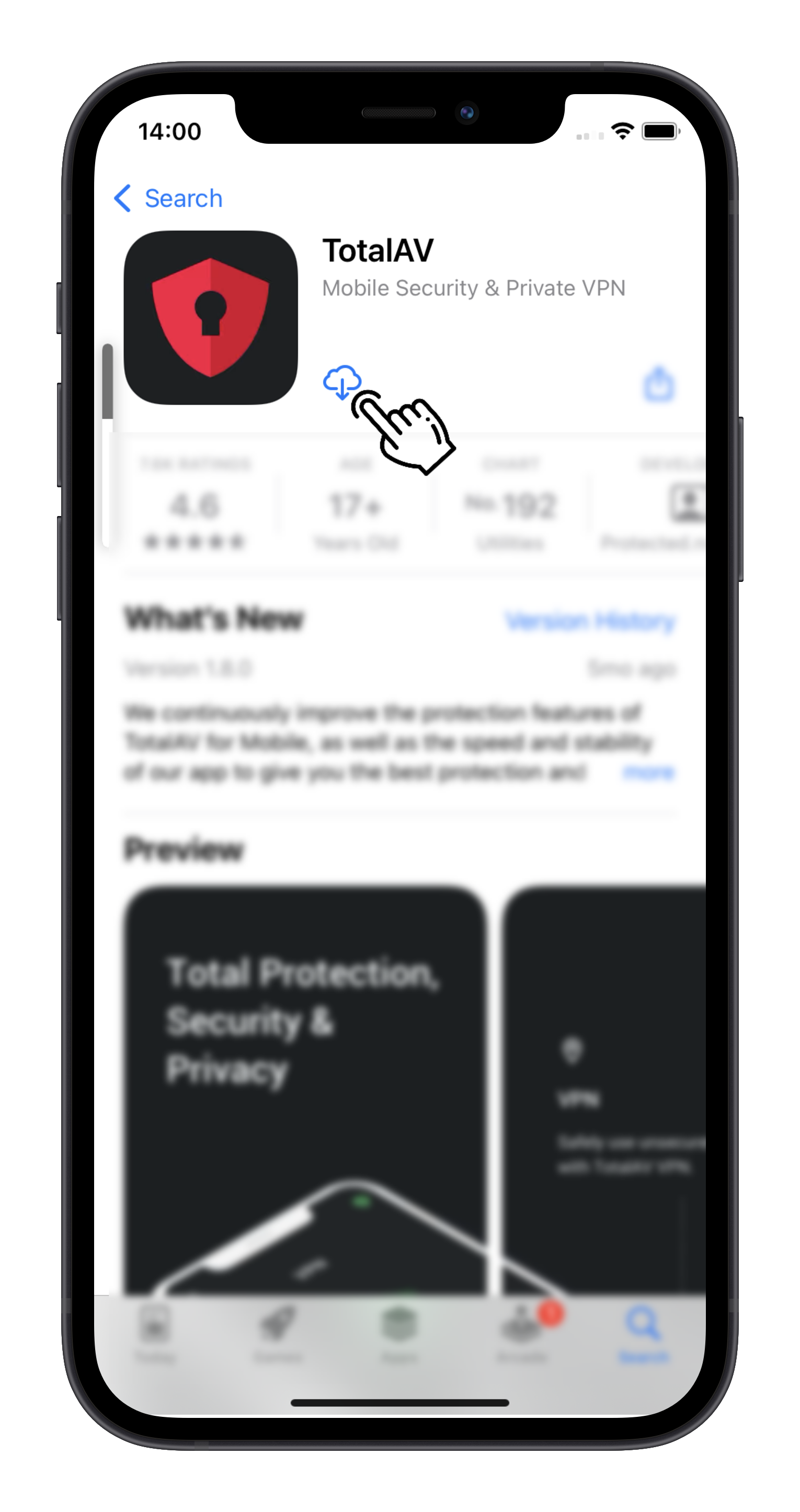
Abra la aplicación TotalAV
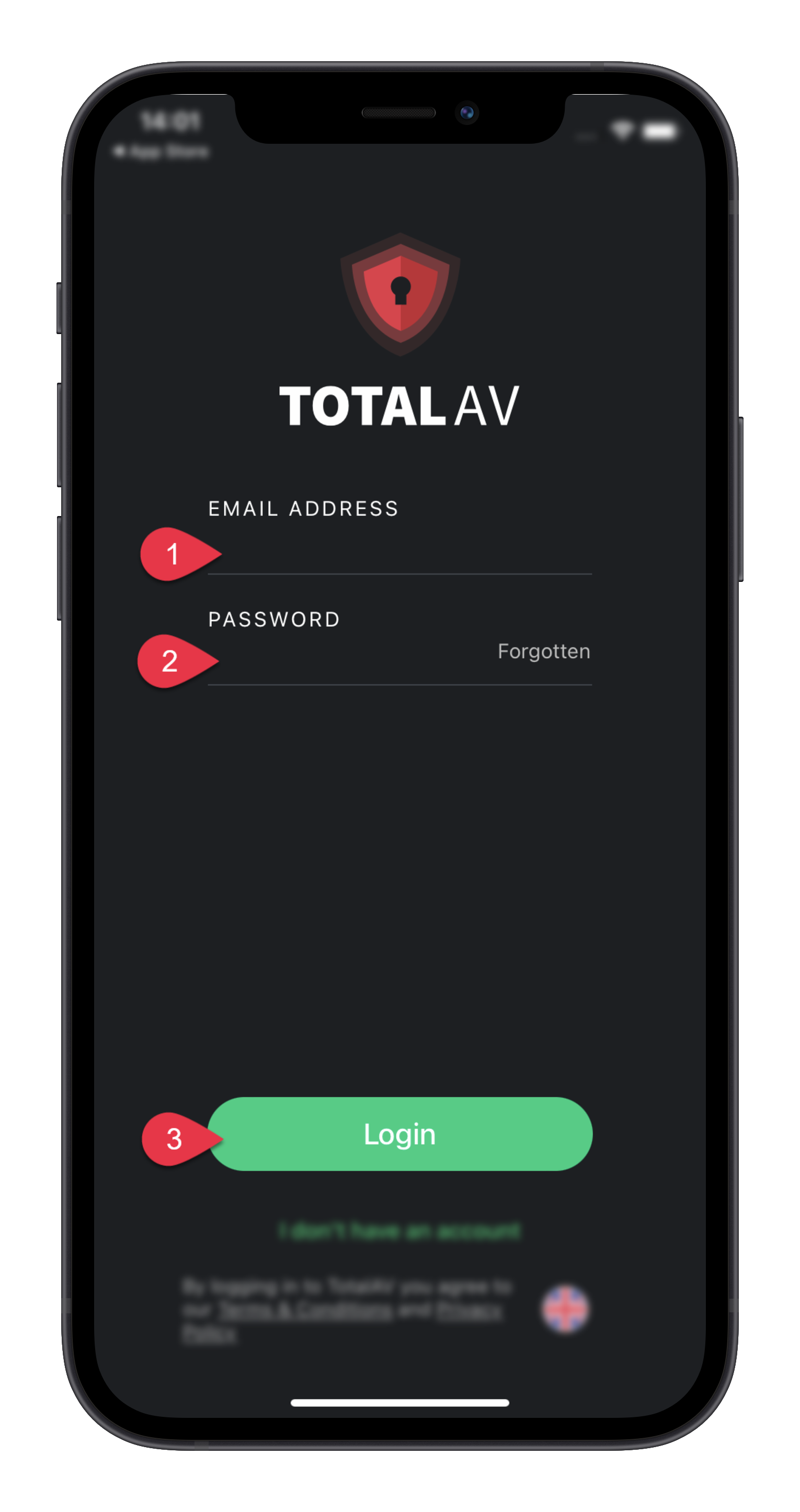
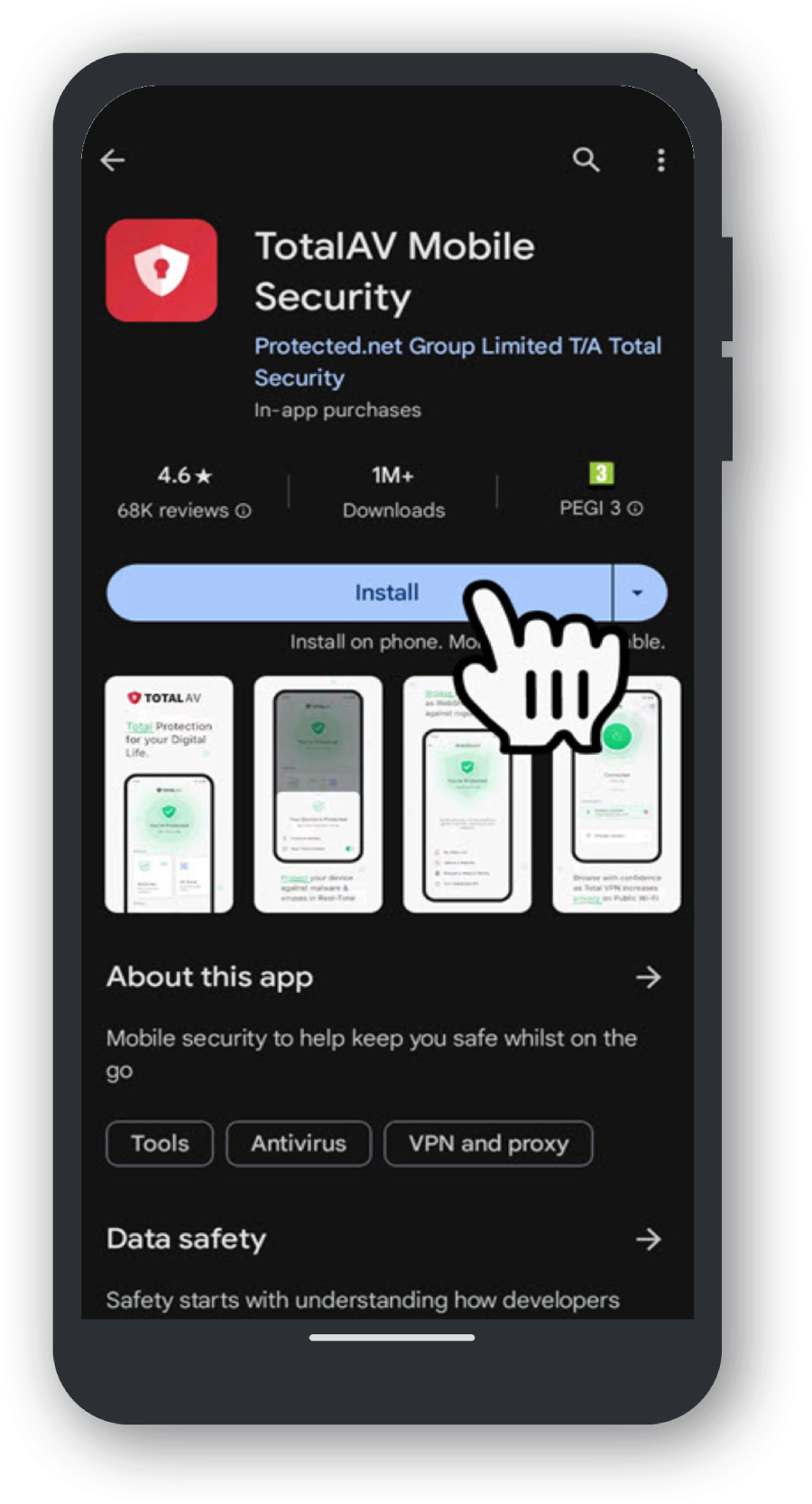
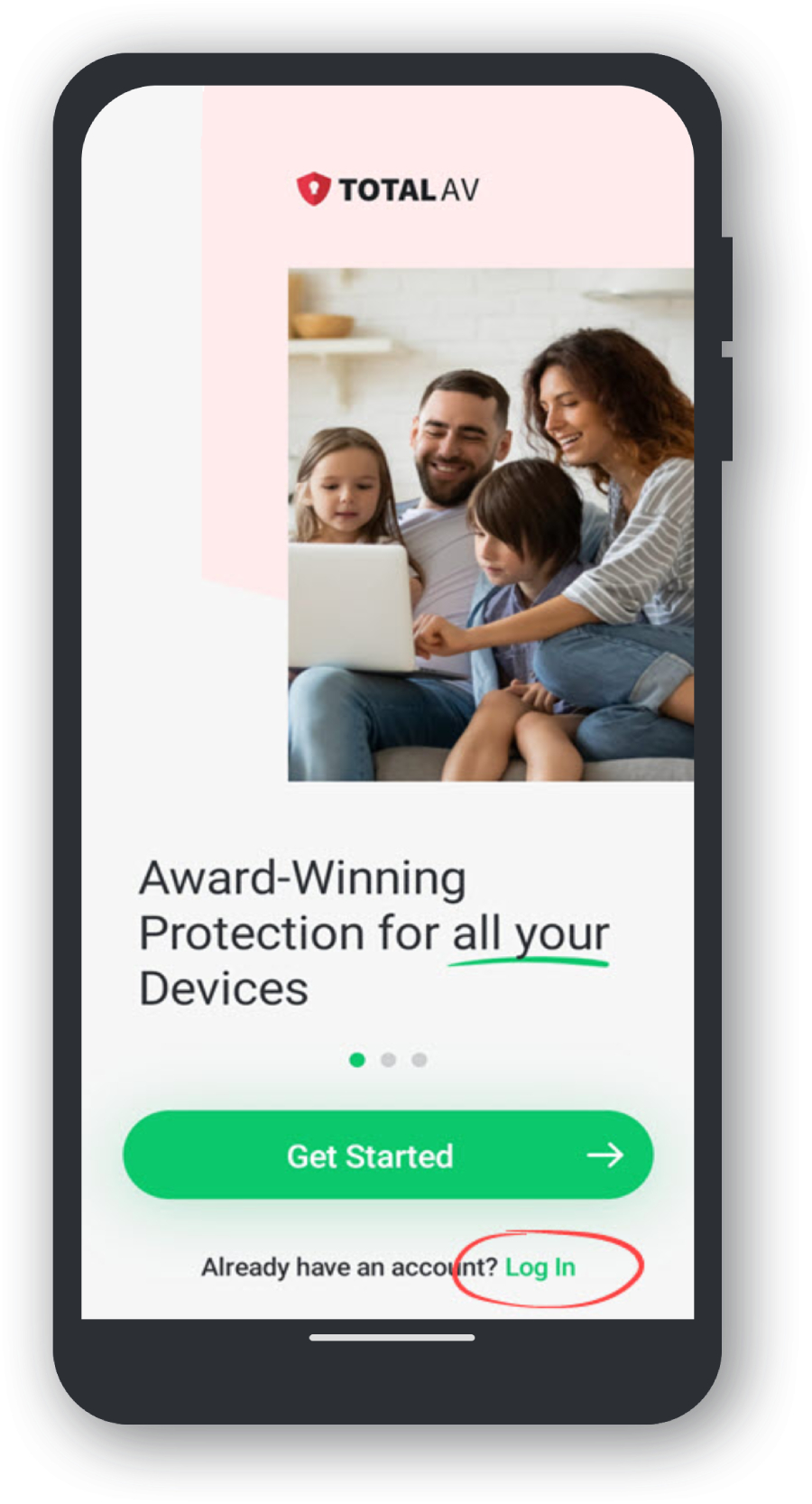
Esto intentará iniciar sesión automáticamente.
Si la aplicación no puede iniciar sesión automáticamente, le pedirá su correo electrónico y contraseña.